Becker VisionPro Operating Guide [de]

Bedienungsanleitung
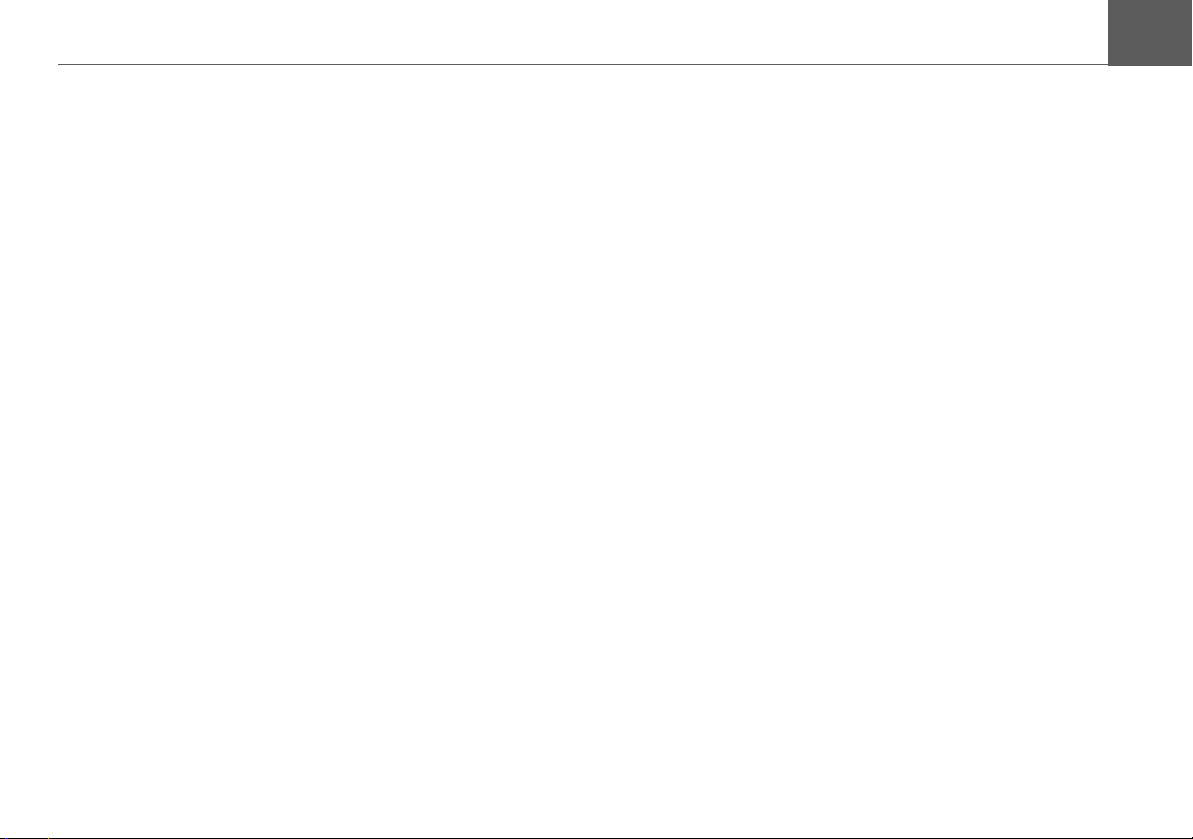
Inhalt
Inhalt . . . . . . . . . . . . . . . . . . . . . . . . . . . . . . . . .2
Sicherheit. . . . . . . . . . . . . . . . . . . . . . . . . . . . . .6
Allgemein. . . . . . . . . . . . . . . . . . . . . . . . . . . . . .8
Das Vision Pro . . . . . . . . . . . . . . . . . . . . . . . . . .8
Verwendung . . . . . . . . . . . . . . . . . . . . . . . . . . . . . . .8
Uhrheberrechte. . . . . . . . . . . . . . . . . . . . . . . . . . . 8
Das Vision Pro auspacken . . . . . . . . . . . . . . . . . . . .9
Die Lieferung überprüfen . . . . . . . . . . . . . . . . . . . . .9
Lieferumfang . . . . . . . . . . . . . . . . . . . . . . . . . . . . . .9
Bei Reklamationen . . . . . . . . . . . . . . . . . . . . . . . . .10
Umgang mit der Verpackung . . . . . . . . . . . . . . . . .10
Gerätebeschreibung. . . . . . . . . . . . . . . . . . . . . . . .10
Das Basisgerät. . . . . . . . . . . . . . . . . . . . . . . . . . . .10
Der Akku. . . . . . . . . . . . . . . . . . . . . . . . . . . . . . . . .10
Speichermedien . . . . . . . . . . . . . . . . . . . . . . . . . . .11
USB-Verbindungskabel . . . . . . . . . . . . . . . . . . . . .11
Zubehör . . . . . . . . . . . . . . . . . . . . . . . . . . . . . . . . .11
Steckernetzteil . . . . . . . . . . . . . . . . . . . . . . . . . . 11
Kopfhörer . . . . . . . . . . . . . . . . . . . . . . . . . . . . . . 11
Hinweise zur Dokumentation . . . . . . . . . . . . . . . . .12
Quick Start Guide . . . . . . . . . . . . . . . . . . . . . . . . 12
Bedienungsanleitung . . . . . . . . . . . . . . . . . . . . . 12
Registrierung . . . . . . . . . . . . . . . . . . . . . . . . . . . . .12
Reparatur . . . . . . . . . . . . . . . . . . . . . . . . . . . . . . . .12
Entsorgung. . . . . . . . . . . . . . . . . . . . . . . . . . . . . . .12
Emissionen. . . . . . . . . . . . . . . . . . . . . . . . . . . . . . .12
INHALT >>>
Übersicht Vision Pro . . . . . . . . . . . . . . . . . . . 13
Bedienung. . . . . . . . . . . . . . . . . . . . . . . . . . . . 18
Wartung und Pflege . . . . . . . . . . . . . . . . . . . . . 18
Akku-Qualitätserklärung. . . . . . . . . . . . . . . . . . 19
Display-Qualitätserklärung. . . . . . . . . . . . . . . . 20
Inbetriebnahme . . . . . . . . . . . . . . . . . . . . . . . . 20
Stromversorgung . . . . . . . . . . . . . . . . . . . . . . . 20
Über den Akku . . . . . . . . . . . . . . . . . . . . . . . . . . . .20
Über das öffentliche Stromnetz . . . . . . . . . . . . . . . 21
Stromversorgung herstellen. . . . . . . . . . . . . . . . 21
Stromversorgung entfernen . . . . . . . . . . . . . . . . 21
Ein- und Ausschalten . . . . . . . . . . . . . . . . . . . . 21
Batteriestatus . . . . . . . . . . . . . . . . . . . . . . . . . . 23
Aktive Tasten . . . . . . . . . . . . . . . . . . . . . . . . . . 23
Signaltöne . . . . . . . . . . . . . . . . . . . . . . . . . . . . 24
Der erste Start . . . . . . . . . . . . . . . . . . . . . . . . . 24
Bediensprache einstellen. . . . . . . . . . . . . . . . . 25
Das TV-Modul (optional) . . . . . . . . . . . . . . . . . 25
Das Hauptmenü . . . . . . . . . . . . . . . . . . . . . . . . 26
Popup-Fenster . . . . . . . . . . . . . . . . . . . . . . . . . 26
Menü . . . . . . . . . . . . . . . . . . . . . . . . . . . . . . . . 27
Lautstärke . . . . . . . . . . . . . . . . . . . . . . . . . . . . 28
Stummschaltung . . . . . . . . . . . . . . . . . . . . . . . 28
Stummschaltung aktivieren . . . . . . . . . . . . . . . . . . 28
Stummschaltung deaktivieren . . . . . . . . . . . . . . . . 28
2
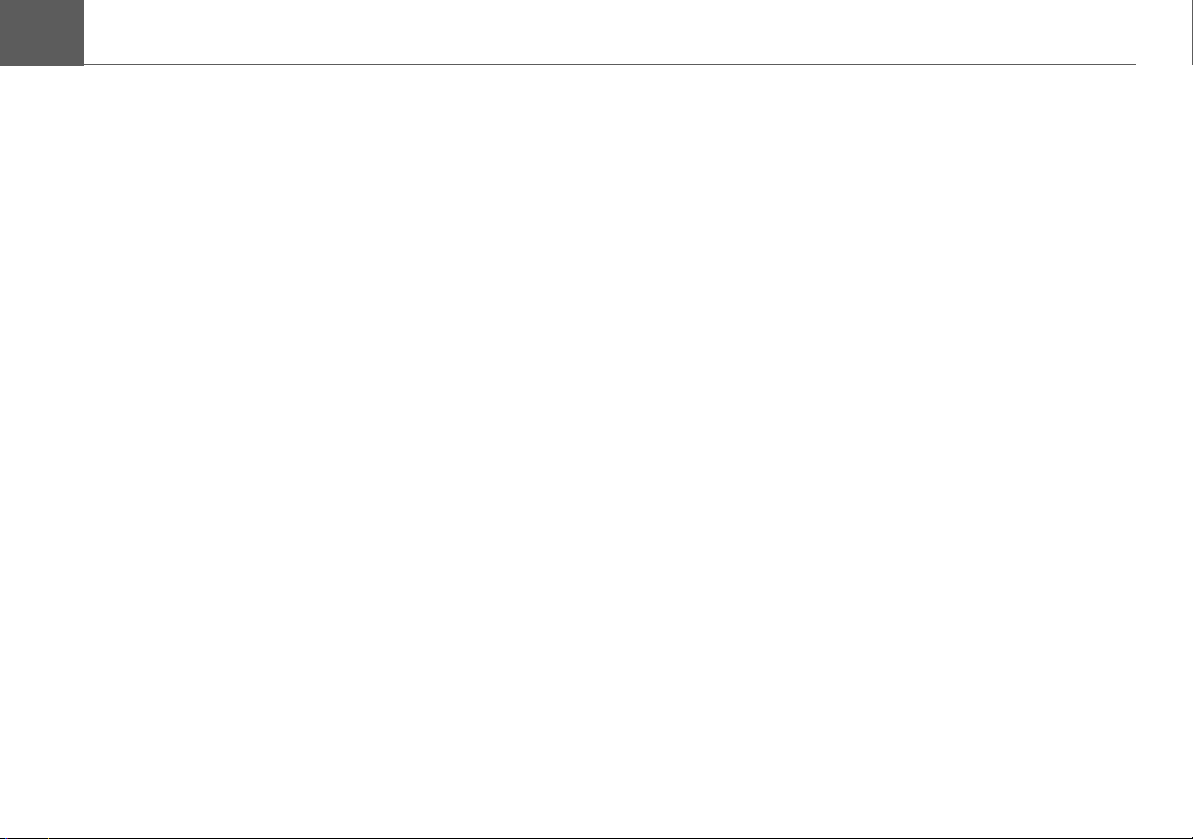
>>> INHALT
Klangeinstellungen . . . . . . . . . . . . . . . . . . . . . .29
Bass einstellen . . . . . . . . . . . . . . . . . . . . . . . . . . . .29
Höhen einstellen. . . . . . . . . . . . . . . . . . . . . . . . . . .30
Balance einstellen . . . . . . . . . . . . . . . . . . . . . . . . .30
Loudness ein-/ausschalten. . . . . . . . . . . . . . . . . . .31
Equalizer . . . . . . . . . . . . . . . . . . . . . . . . . . . . . . . .31
Bildeinstellungen. . . . . . . . . . . . . . . . . . . . . . . .32
Helligkeit einstellen. . . . . . . . . . . . . . . . . . . . . . . . .33
Kontrast einstellen . . . . . . . . . . . . . . . . . . . . . . . . .34
Farbe einstellen . . . . . . . . . . . . . . . . . . . . . . . . . . .34
Bildformat einstellen. . . . . . . . . . . . . . . . . . . . . . . .35
Speichermedien . . . . . . . . . . . . . . . . . . . . . . . .36
SD-Karte einsetzen . . . . . . . . . . . . . . . . . . . . . . . .36
SD-Karte auswerfen. . . . . . . . . . . . . . . . . . . . . . . .36
USB-Speicherstick anschließen/herausnehmen . .37
CD/DVD einlegen. . . . . . . . . . . . . . . . . . . . . . . . . .37
CD/DVD auswerfen . . . . . . . . . . . . . . . . . . . . . . . .37
Filme. . . . . . . . . . . . . . . . . . . . . . . . . . . . . . . . .38
Allgemeine Filmmerkmale. . . . . . . . . . . . . . . . .38
Aktionstasten . . . . . . . . . . . . . . . . . . . . . . . . . . . . .39
Displayanzeigen. . . . . . . . . . . . . . . . . . . . . . . . . . .39
Ordnerauswahl. . . . . . . . . . . . . . . . . . . . . . . . . . . .40
DVD-Video . . . . . . . . . . . . . . . . . . . . . . . . . . . .41
Statusbildschirm. . . . . . . . . . . . . . . . . . . . . . . . . . .41
DVD-Video-Menü . . . . . . . . . . . . . . . . . . . . . . . . . .41
DVD Menü . . . . . . . . . . . . . . . . . . . . . . . . . . . . . 42
DVD Einstellungen. . . . . . . . . . . . . . . . . . . . . . . 43
Informationen . . . . . . . . . . . . . . . . . . . . . . . . . . . 44
Bildeinstellungen . . . . . . . . . . . . . . . . . . . . . . . . 44
Klangeinstellungen. . . . . . . . . . . . . . . . . . . . . . . 45
Video-CD . . . . . . . . . . . . . . . . . . . . . . . . . . . . . 46
Statusbildschirm . . . . . . . . . . . . . . . . . . . . . . . . . . 46
Menü Video-CD . . . . . . . . . . . . . . . . . . . . . . . . . . .46
PBC (Play Back Control) . . . . . . . . . . . . . . . . . . 47
VCD Menü . . . . . . . . . . . . . . . . . . . . . . . . . . . . . 47
Informationen . . . . . . . . . . . . . . . . . . . . . . . . . . . 48
Bildeinstellungen . . . . . . . . . . . . . . . . . . . . . . . . 48
Klangeinstellungen. . . . . . . . . . . . . . . . . . . . . . . 49
MPEG/AVI . . . . . . . . . . . . . . . . . . . . . . . . . . . . 50
Statusbildschirm . . . . . . . . . . . . . . . . . . . . . . . . . . 50
MPEG/AVI-Menü . . . . . . . . . . . . . . . . . . . . . . . . . . 50
Informationen . . . . . . . . . . . . . . . . . . . . . . . . . . . 51
Bildeinstellungen . . . . . . . . . . . . . . . . . . . . . . . . 52
Klangeinstellungen. . . . . . . . . . . . . . . . . . . . . . . 52
Bilder. . . . . . . . . . . . . . . . . . . . . . . . . . . . . . . . 54
Der Bildbetrachter . . . . . . . . . . . . . . . . . . . . . . 54
Statusbildschirm . . . . . . . . . . . . . . . . . . . . . . . . . . 55
Vorheriges/Nächstes Bild aufrufen . . . . . . . . . . . .55
Zoom . . . . . . . . . . . . . . . . . . . . . . . . . . . . . . . . . . . 56
Bilder drehen . . . . . . . . . . . . . . . . . . . . . . . . . . . . . 56
Diashow . . . . . . . . . . . . . . . . . . . . . . . . . . . . . . . . . 57
Vollbildmodus . . . . . . . . . . . . . . . . . . . . . . . . . . . . 57
3
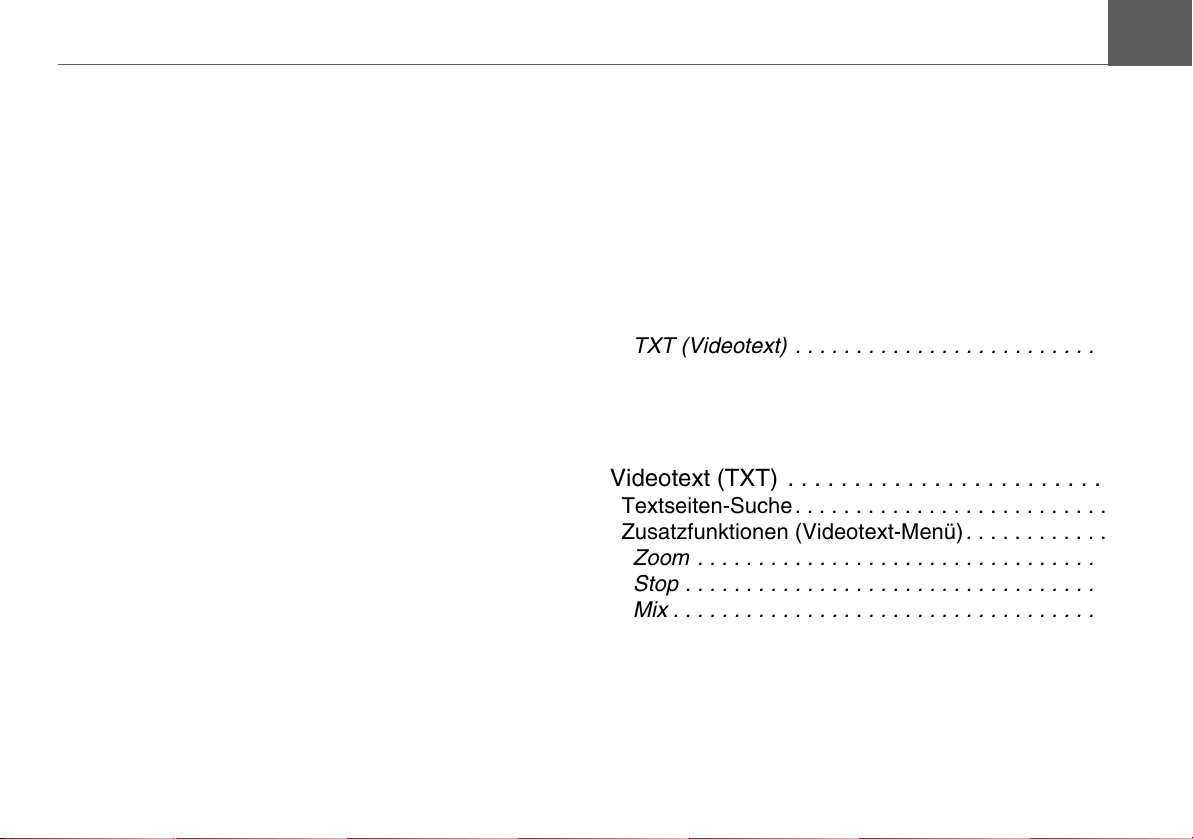
INHALT >>>
Bildbetrachtermenü . . . . . . . . . . . . . . . . . . . . . . . .58
Diashow-Einstellungen. . . . . . . . . . . . . . . . . . . . 58
Bildeinstellungen . . . . . . . . . . . . . . . . . . . . . . . . 59
Ordnerauswahl. . . . . . . . . . . . . . . . . . . . . . . . . . . .60
Musik . . . . . . . . . . . . . . . . . . . . . . . . . . . . . . . .62
Musikwiedergabe . . . . . . . . . . . . . . . . . . . . . . .62
Statusbildschirm. . . . . . . . . . . . . . . . . . . . . . . . . . .63
Die Taste Wiedergabe . . . . . . . . . . . . . . . . . . .63
Die Taste Pause . . . . . . . . . . . . . . . . . . . . . . . .63
Die Taste Stopp . . . . . . . . . . . . . . . . . . . . . . . . . . .63
Die Taste Schneller Vorlauf . . . . . . . . . . . . . . . . . .64
Die Taste Schneller Rücklauf. . . . . . . . . . . . . . . . .64
Musikwiedergabemenü . . . . . . . . . . . . . . . . . . . . .64
Klangeinstellungen . . . . . . . . . . . . . . . . . . . . . . . 65
Wiederholfunktion. . . . . . . . . . . . . . . . . . . . . . . . 66
Zufallsfunktion . . . . . . . . . . . . . . . . . . . . . . . . . . 66
Informationen . . . . . . . . . . . . . . . . . . . . . . . . . . . 67
Ordnerauswahl. . . . . . . . . . . . . . . . . . . . . . . . . . . .67
Titelansicht . . . . . . . . . . . . . . . . . . . . . . . . . . . . . . .68
AUX . . . . . . . . . . . . . . . . . . . . . . . . . . . . . . . . .69
A/V in . . . . . . . . . . . . . . . . . . . . . . . . . . . . . . . .69
A/V-in-Anschlüsse . . . . . . . . . . . . . . . . . . . . . . . . .69
A/V-in-Funktionen. . . . . . . . . . . . . . . . . . . . . . . . . .69
A/V in Status-Screen . . . . . . . . . . . . . . . . . . . . . . .69
TV . . . . . . . . . . . . . . . . . . . . . . . . . . . . . . . . . . .70
TV Betrieb (Optional) . . . . . . . . . . . . . . . . . . . .70
TV-Funktionen . . . . . . . . . . . . . . . . . . . . . . . . . . . . 70
TV-Betrieb aufrufen . . . . . . . . . . . . . . . . . . . . . . . . 70
Statusbildschirm . . . . . . . . . . . . . . . . . . . . . . . . . . 71
Speicherlisten-Auswahl . . . . . . . . . . . . . . . . . . . . . 71
Suchlauf. . . . . . . . . . . . . . . . . . . . . . . . . . . . . . . . . 72
ZAP-Taste . . . . . . . . . . . . . . . . . . . . . . . . . . . . . . . 72
TV-Menü . . . . . . . . . . . . . . . . . . . . . . . . . . . . . . . . 72
Feineinstellung (nur analog) . . . . . . . . . . . . . . . 74
Klangeinstellungen. . . . . . . . . . . . . . . . . . . . . . . 74
Bildeinstellungen . . . . . . . . . . . . . . . . . . . . . . . . 75
TXT (Videotext) . . . . . . . . . . . . . . . . . . . . . . . . . 75
EPG (nur Digital) . . . . . . . . . . . . . . . . . . . . . . . . 76
Speicherfunktionen . . . . . . . . . . . . . . . . . . . . . 77
Kanal/Sender manuell speichern. . . . . . . . . . . . . . 77
Kanäle/Sender automatisch speichern . . . . . . . . . 78
Videotext (TXT) . . . . . . . . . . . . . . . . . . . . . . . . 79
Textseiten-Suche. . . . . . . . . . . . . . . . . . . . . . . . . . 79
Zusatzfunktionen (Videotext-Menü). . . . . . . . . . . . 80
Zoom . . . . . . . . . . . . . . . . . . . . . . . . . . . . . . . . . 80
Stop . . . . . . . . . . . . . . . . . . . . . . . . . . . . . . . . . . 81
Mix . . . . . . . . . . . . . . . . . . . . . . . . . . . . . . . . . . . 81
Radio . . . . . . . . . . . . . . . . . . . . . . . . . . . . . . . . 82
Radio-Betrieb (optional) . . . . . . . . . . . . . . . . . . 82
Radio-Funktionen . . . . . . . . . . . . . . . . . . . . . . . . . 82
Radio-Betrieb aufrufen. . . . . . . . . . . . . . . . . . . . . . 82
Statusbildschirm . . . . . . . . . . . . . . . . . . . . . . . . . . 83
4
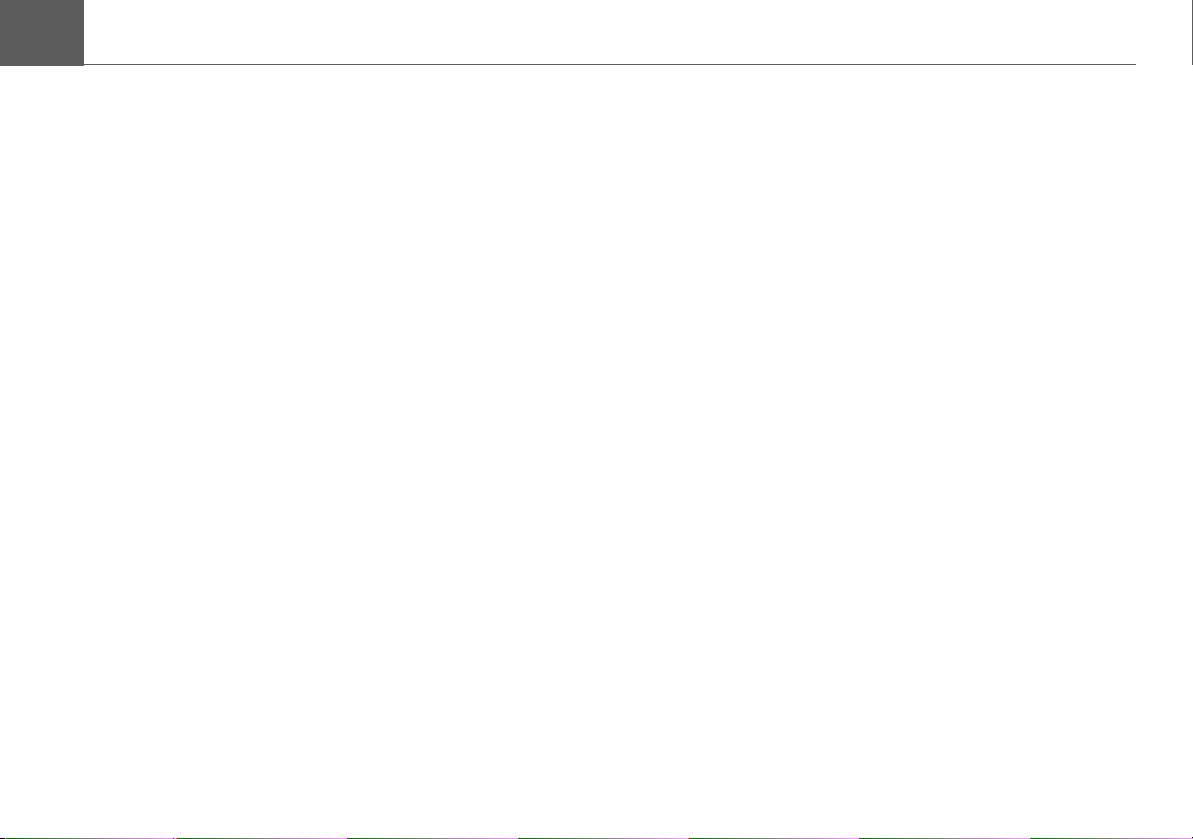
>>> INHALT
Speicherlisten-Auswahl . . . . . . . . . . . . . . . . . . . . .83
Suchlauf . . . . . . . . . . . . . . . . . . . . . . . . . . . . . . . . .84
Radio-Menü . . . . . . . . . . . . . . . . . . . . . . . . . . . . . .84
Klangeinstellungen . . . . . . . . . . . . . . . . . . . . . . . 84
Frequenzeingabe . . . . . . . . . . . . . . . . . . . . . . . . 85
Speicherfunktionen . . . . . . . . . . . . . . . . . . . . . .86
Sender manuell speichern . . . . . . . . . . . . . . . . . . .86
Sender automatisch speichern. . . . . . . . . . . . . . . .87
Einstellungen . . . . . . . . . . . . . . . . . . . . . . . . .88
Allgemeine Einstellungen . . . . . . . . . . . . . . . . .88
Ladezustand. . . . . . . . . . . . . . . . . . . . . . . . . . . . . .89
Displayhelligkeit . . . . . . . . . . . . . . . . . . . . . . . . . . .89
Kalibrierung . . . . . . . . . . . . . . . . . . . . . . . . . . . . . .90
A/V Einstellungen. . . . . . . . . . . . . . . . . . . . . . . . . .90
Ausgangssignal ändern . . . . . . . . . . . . . . . . . . . 90
Fernsehnorm wählen . . . . . . . . . . . . . . . . . . . . . 91
Energiesparmodus . . . . . . . . . . . . . . . . . . . . . . . . .91
Bestätigungston . . . . . . . . . . . . . . . . . . . . . . . . . . .91
Bediensprache . . . . . . . . . . . . . . . . . . . . . . . . . . . .92
TV-Einstellungen . . . . . . . . . . . . . . . . . . . . . . . . . .92
TV Standard wählen. . . . . . . . . . . . . . . . . . . . . . 93
Zweiten TV Standard wählen . . . . . . . . . . . . . . . 94
Stromversorgung Verstärker ein-/ausschalten . . 94
Information . . . . . . . . . . . . . . . . . . . . . . . . . . . . . . .94
Fachwörter. . . . . . . . . . . . . . . . . . . . . . . . . . . .95
Stichwörter . . . . . . . . . . . . . . . . . . . . . . . . . . . 99
Merkblatt . . . . . . . . . . . . . . . . . . . . . . . . . . . . 102
Informationen über die Laserausstattung. . . . 103
Entsorgung. . . . . . . . . . . . . . . . . . . . . . . . . . . 104
Technische Daten . . . . . . . . . . . . . . . . . . . . . .97
5
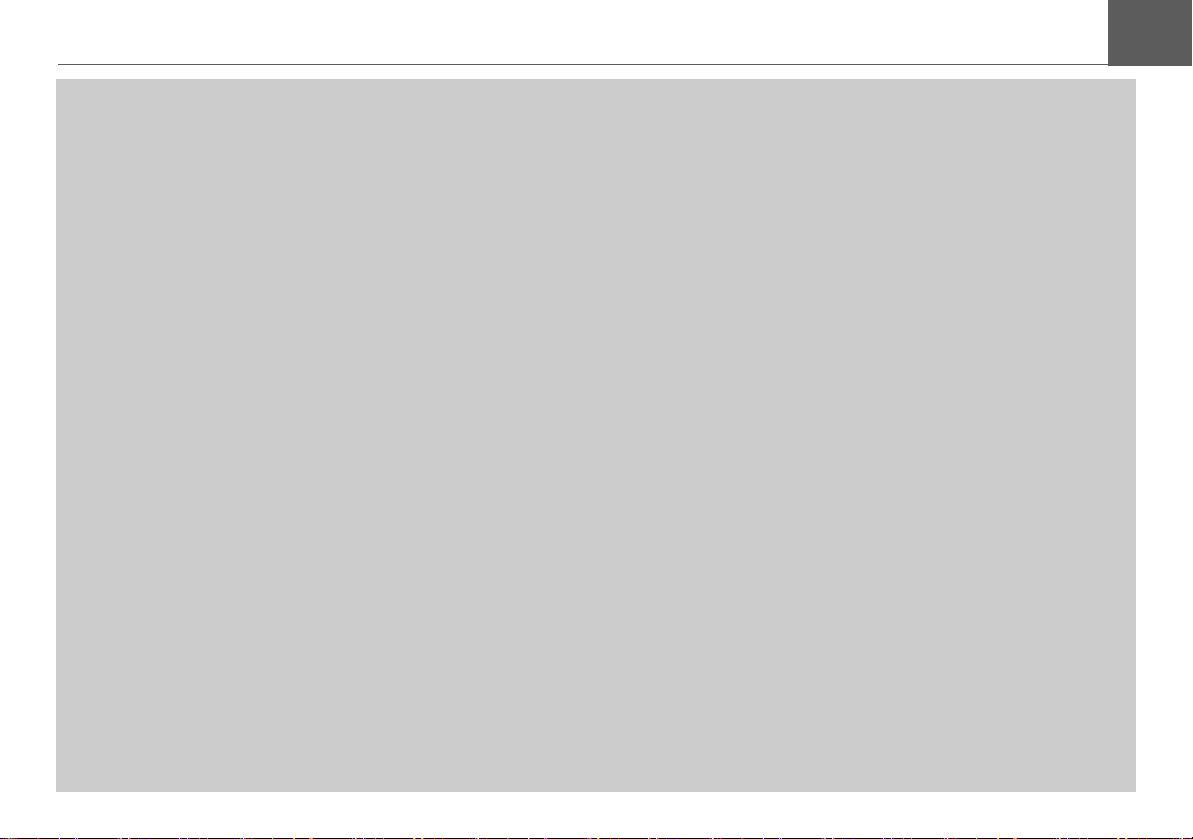
SICHERHEIT >>>
Sicherheit
!Sicherheitshinweise!
• Es gelten in jedem Falle die Vorschriften der Straßenverkehrsordnung.
• Das Gerät darf nur zu seinem bestimmungsgemäßen Gebrauch verwendet werden. Falls
Sie das Vision Pro nicht über Kopfhörer, sondern über Lautsprecher benutzen, ist seine
Lautstärke so einzustellen, dass Außengeräusche (Sirene, Martinshorn, usw.) noch wahrgenommen werden können.
• Schützen Sie Ihr Vision Pro stets vor Staub, Feuchtigkeit, Wasserdampf, Rauch und direkter Sonneneinstrahlung.
• Vermeiden Sie, dass Ihr Vision Pro nass wird. Wird das Gerät dennoch einmal nass, stellen Sie vor dem Einschalten sicher, dass das Gerät vollständig getrocknet ist.
• Bedienen Sie das Gerät nicht an Orten mit extrem hoher oder niedriger Temperatur.
• Im Falle einer Störung (z. B. Rauch- oder Geruchsentwicklung) ist das Gerät sofort abzuschalten.
• Aus Sicherheitsgründen darf das Gerät nur von einem Fachmann geöffnet werden. Bitte
wenden Sie sich im Falle einer Reparatur an Ihren Händler.
6
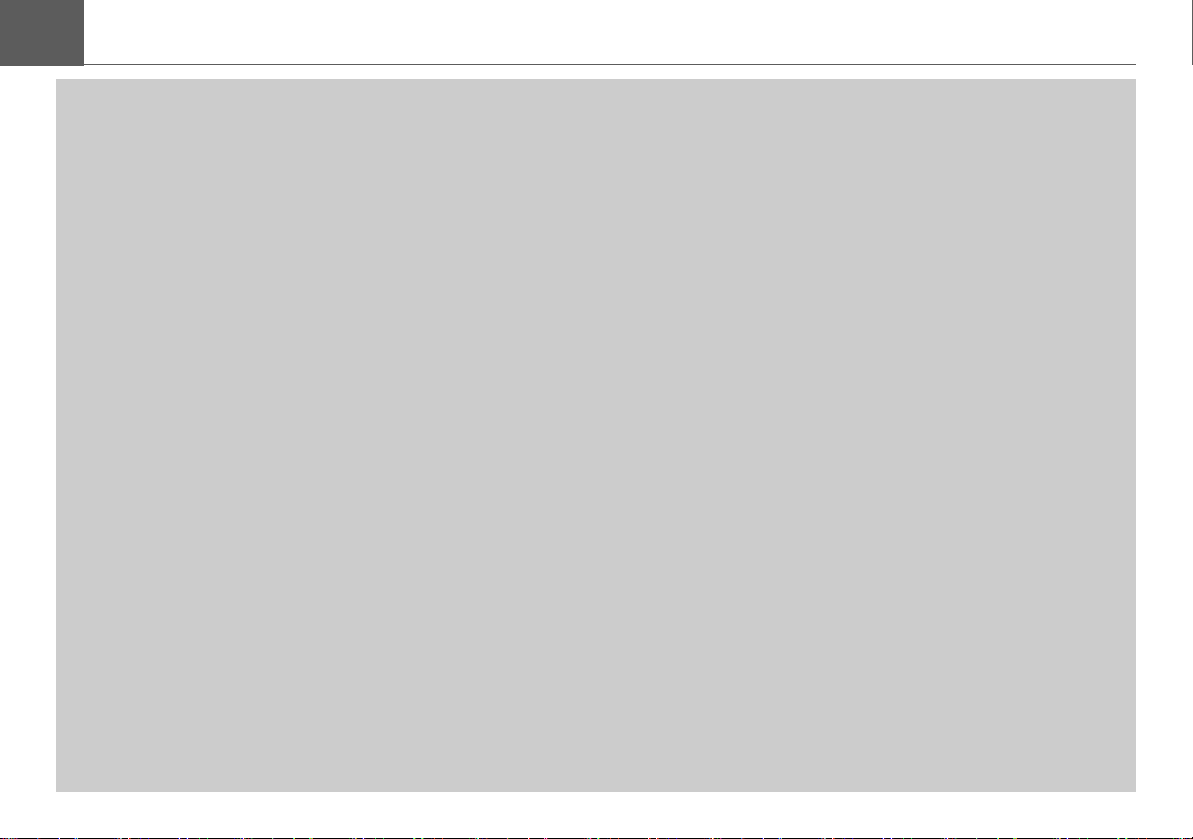
>>> SICHERHEIT
• Die SD-Speicherkarte kann entnommen werden. Vorsicht! Kleinkinder könnten diese verschlucken.
• Die auf dem Steckernetzteil, dem Kfz-Adapternetzteil und dem Gerät angegebenen Netzspannungen (Volt) dürfen nicht überschritten werden. Bei Nichtbeachtung kann es zur
Zerstörung des Gerätes, des Ladegerätes und zur Explosion des Akkus kommen.
• Das Gerät und den Akku dürfen sie unter keinen Umständen öffnen. Jede weitere Änderung am Gerät ist unzulässig und führt zum Verlust der Betriebserlaubnis.
• Verwenden Sie nur Harman/Becker Originalzubehör. So stellen Sie sicher, dass alle relevanten Bestimmungen eingehalten und Gesundheits- und Sachschäden vermieden werden. Entsorgen sie unbrauchbare Geräte entsprechend den geltenden gesetzlichen
Bestimmungen.
• Unsachgemäßer Gebrauch schließt jegliche Gewährleistung aus! Diese Sicherheitshinweise gelten auch für das Harman/Becker Originalzubehör.
7
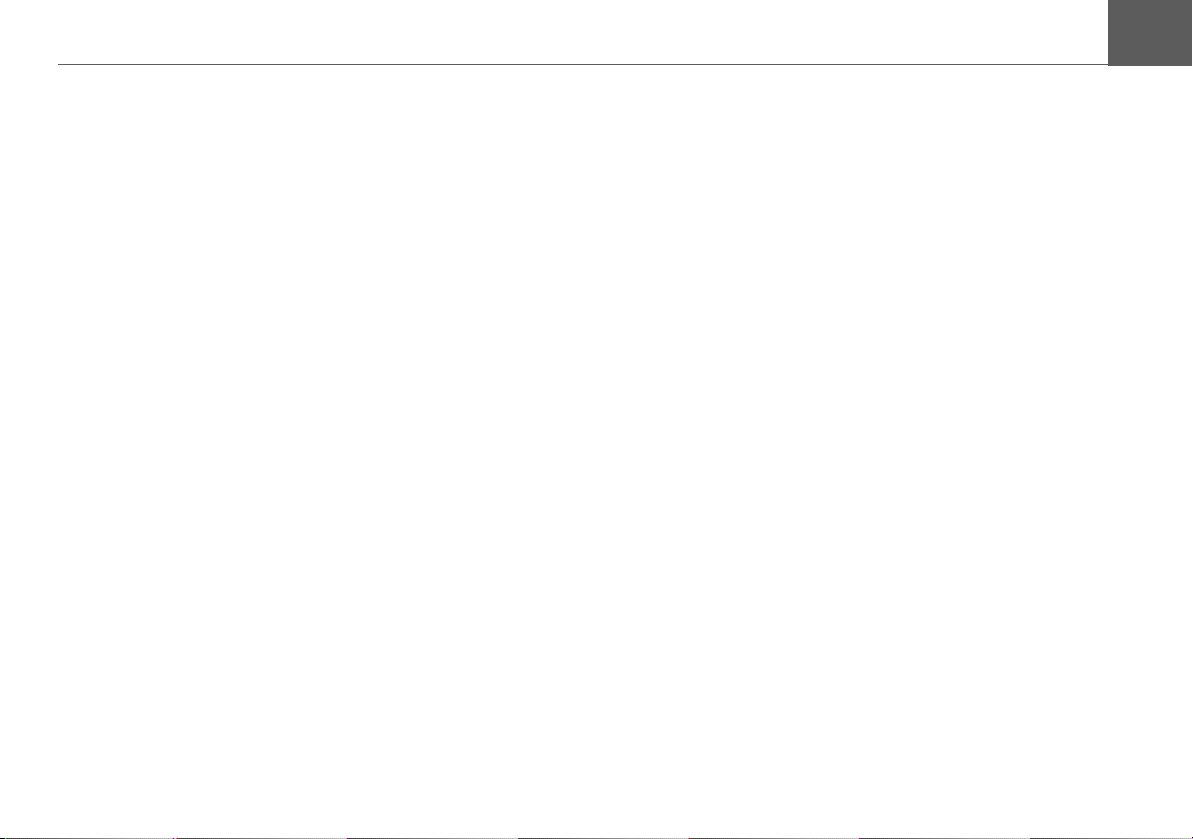
Allgemein
Das Vision Pro
Verwendung
Das Harman/Becker Vision PRO ist ein portabler
Movie- und Audioplayer der neuesten Generation.
Der optionale analog-digitale TV-Tuner bietet Ihnen höchste Flexibilität und Fernsehvergnügen.
Mit dem Vision PRO können Sie Ihre selbst aufgenommenen Musikdateien, Heimvideos, Bilder und
gekaufte CDs oder DVDs wiedergeben sowie TVund Rundfunksendungen über den optionalen TV/Radiotuner empfangen. Da das Vision PRO verschiedene Ländereinstellungen zulässt, können
Sie Ihr Gerät auch im Ausland benutzen.
Die digitale Bildverarbeitung ermöglicht eine Bildschirmdarstellung ohne jede Farbverfälschung.
Digitale Signalaufbereitung, lineare Audioverstärker und integrierte Lautsprecher von Harman/
Becker sorgen für einen Klang, der Sie begeistern
wird.
ALLGEMEIN >>>
Durch den Einsatz hochwertiger Lithium-PolymerAkkus ist der Betrieb des Gerätes für bis zu vier
Stunden gewährleistet. Durch einen Stromsparmodus können Sie die Betriebszeit sogar noch erheblich verlängern.
Das elegante Design und die einfache Bedienungsweise ergänzen die Vorteile des
Vision PRO.
Uhrheberrechte
Diese Produkt verwendet Technologien zum Urheberrechtsschutz, die durch US-Patente und
sonstige Rechte zum Schutz geistigen Eigentums
geschützt sind. Der Gebrauch dieser Technologien im Rahmen des Urheberrechtsschutzes muss
von Macrovision genehmigt werden und gilt nur
für den privaten oder anderen eingeschränkten
Gebrauch, es sei denn, es liegt eine spezielle Genehmigung von Macrovision vor. Die Nachentwicklung oder Disassemblierung ist verboten.
8
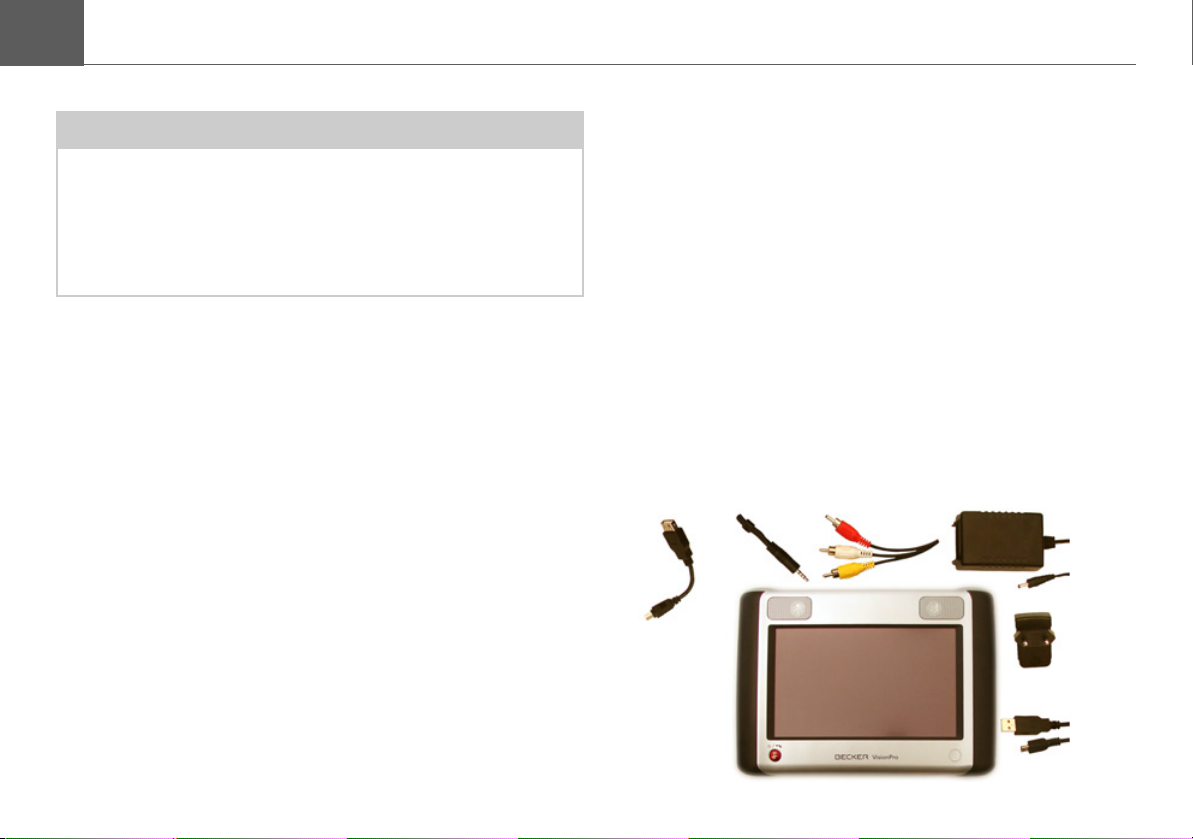
>>> ALLGEMEIN
Das Vision Pro auspacken
Hinweis:
Ihr Vision PRO wird in einer stabilen Verpackung
ausgeliefert. Sollte diese oder deren Inhalt
schwer wiegende Beschädigungen aufweisen,
darf das Gerät nicht weiter ausgepackt werden.
Wenden Sie sich in diesem Fall an Ihren Händler.
Die Lieferung überprüfen
Bevor das Vision PRO in Betrieb genommen wird,
ist der Lieferumfang auf Vollständigkeit und Zustand zu prüfen.
>Packen Sie den Inhalt vorsichtig aus und über-
prüfen Sie diesen.
Lieferumfang
• Vision PRO, das mobile Unterhaltungssystem
mit integriertem DVD-Player, Musik-Player und
Bildbetrachter
• CD mit den Bedienungsanleitungen
• Gedruckte „Erste-Schritte“-Anleitung
• A/V-out-Kabel 3,5-mm-Klinke auf gelben Videound roten/weißen Audio-Chinch
• USB-Kabel (lang)
• USB-Kabel (kurz, Adapterfunktion Mini-USB auf
USB-Buchse)
• Steckernetzteil 100-240 Volt
• Adapteraufsatz für Steckernetzteil (länderspezifisch)
9
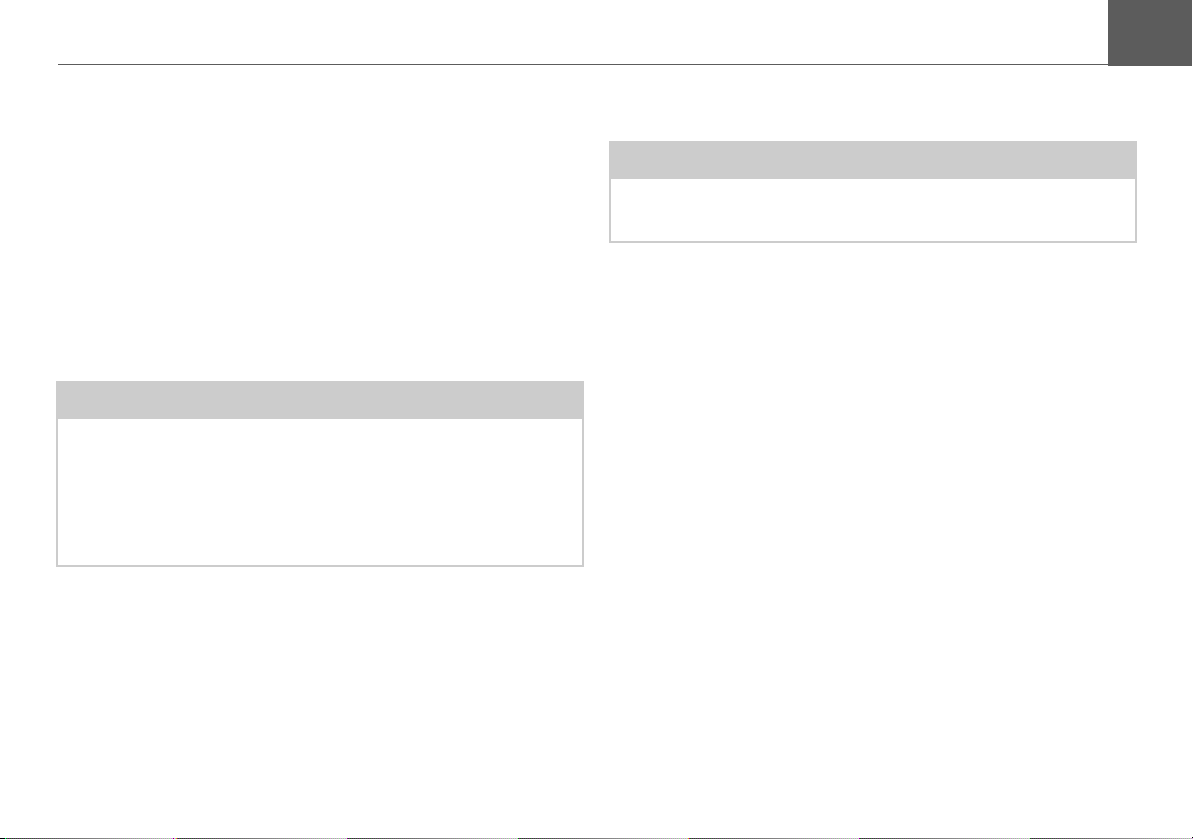
ALLGEMEIN >>>
Bei Reklamationen
Im Reklamationsfall wenden Sie sich bitte an Ihren Händler. Das Gerät kann auch in der Originalverpackung direkt an Harman/Becker gesendet
werden.
Umgang mit der Verpackung
Die Originalverpackung ist zumindest während
der Garantiezeit an einem trockenen Ort aufzubewahren.
Hinweis:
Die Entsorgung hat fachgerecht entsprechend
den landesspezifischen Vorschriften zu erfolgen.
Die Verpackung darf nicht verbrannt werden. Je
nach Auslieferungsland kann die Verpackung
beim Händler abgegeben werden.
Gerätebeschreibung
Das Vision PRO besteht aus dem Basisgerät und
den mitgelieferten Zubehörteilen des Lieferumfangs.
Eine Darstellung der einzelnen Teile finden Sie
unter "Lieferumfang" auf Seite 13.
Hinweis:
Das Basisgerät und die Zubehörteile dürfen nicht
geöffnet und in keiner Weise verändert werden.
Das Basisgerät
Das Basisgerät beinhaltet die gesamte Elektronik,
einen Touchscreen für die Bedienung, vier integrierte Lautsprecher für die Tonwiedergabe von
Musik und Filmen sowie verschiedene Anschlüsse und Schnittstellen.
Der Akku
Der Akku kann nach seiner Entladung durch Anschließen des Vision PRO an die Stromversorgung wieder geladen werden.
Schließen Sie das Vision PRO dazu mit dem Steckernetzteil an das Stromnetz (100-240 Volt) an.
10
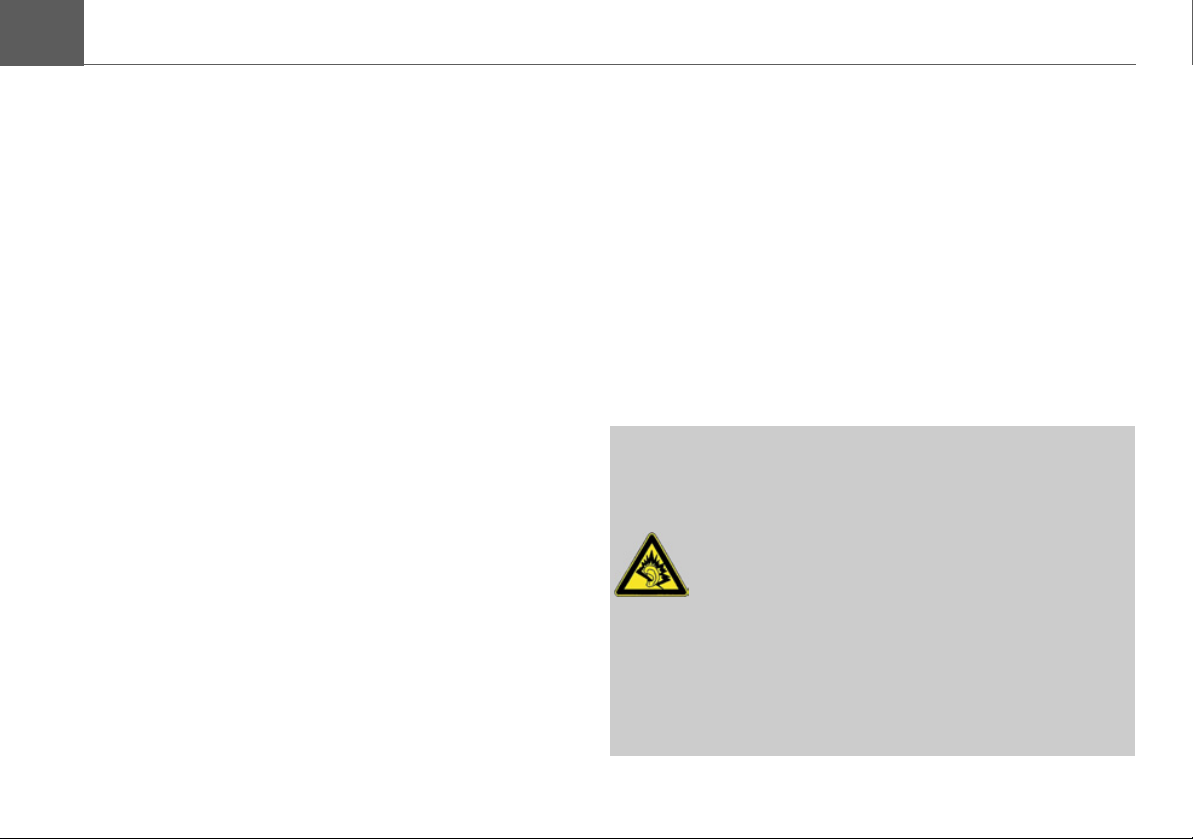
>>> ALLGEMEIN
Speichermedien
Als Speichermedium für Filme, Bilder oder Musikdateien können Sie eine SD-Karte, eine CD/DVD
oder einen USB-Speicherstick verwenden.
USB-Verbindungskabel
Mit dem USB-Verbindungskabel kann das Gerät
an einen handelsüblichen Personal Computer mit
USB-Schnittstelle angeschlossen werden.
Zubehör
Steckernetzteil
Das Steckernetzteil ermöglicht den Anschluss des
Vision PRO an eine Steckdose.
Die Anforderungen an die Stromversorgung sind:
• Wechselstrom
100-240 Volt
0,5 Ampere
• 50-60 Hertz
Kopfhörer
Sie können während des Betriebes des
Vision PRO bis zu zwei handelsübliche Kopfhörer
mit 3,5 mm-Stecker oder entsprechendem Adapter anschließen (nicht im Lieferumfang enthalten).
!Gefahr!
Vermeidung von Hörschäden!
Verwendung von Kopfhörern und Hörkapseln über einen längeren Zeitraum
mit hoher Lautstärke kann bleibende
Hörschäden verursachen.
Die Konformität mit den Grenzwerten für
Schalldruck gemäß dem Standard NF EN
50332-1:2000 etsprechend French Article L.
5232-1 wird gewährleistet.
11
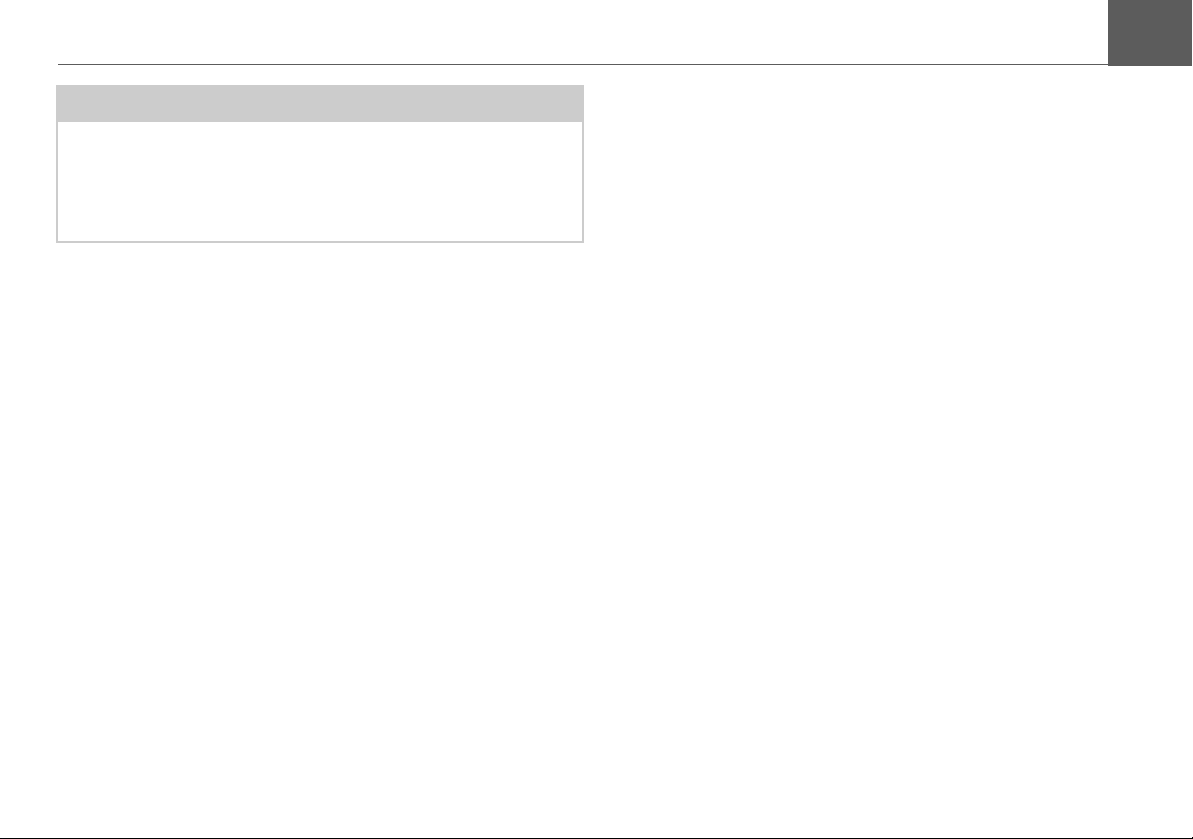
ALLGEMEIN >>>
Hinweis:
Während des Fahrens dürfen in vielen Ländern
keine Kopfhörer verwendet werden. Beachten
Sie hierzu jeweils die landestypischen Vorschriften und Gesetze.
Hinweise zur Dokumentation
Quick Start Guide
Der Quick Start Guide soll Ihnen einen schnellen
Einstieg in die Bedienungsfunktionen Ihres
Vision PRO bieten. Im Quick Start Guide werden
die wichtigsten Grundfunktionen des Vision PRO
erklärt.
Bedienungsanleitung
Eine ausführliche Beschreibung der Funktionalitäten des Vision PRO finden Sie in dieser Bedienungsanleitung.
Registrierung
Sie können sich bei unserem Software-Service registrieren lassen, wir informieren Sie dann über
neue Updates und sonstige Neuigkeiten.
Die Registrierung können Sie online auf der
Becker-Homepage (www.mybecker.com) durchführen.
Den Punkt „Registrierung“ finden Sie im Bereich
„Service“.
Reparatur
Im Schadensfall darf das Vision PRO nicht geöffnet werden. Wenden Sie sich an Ihren Fachhändler.
Entsorgung
Angaben zur Entsorgung des Produkts finden Sie
unter “Entsorgung” auf Seite 104.
Emissionen
Die Angaben über Emissionen und elektromagnetische Verträglichkeit finden Sie unter “Merkblatt”
auf Seite 102.
12
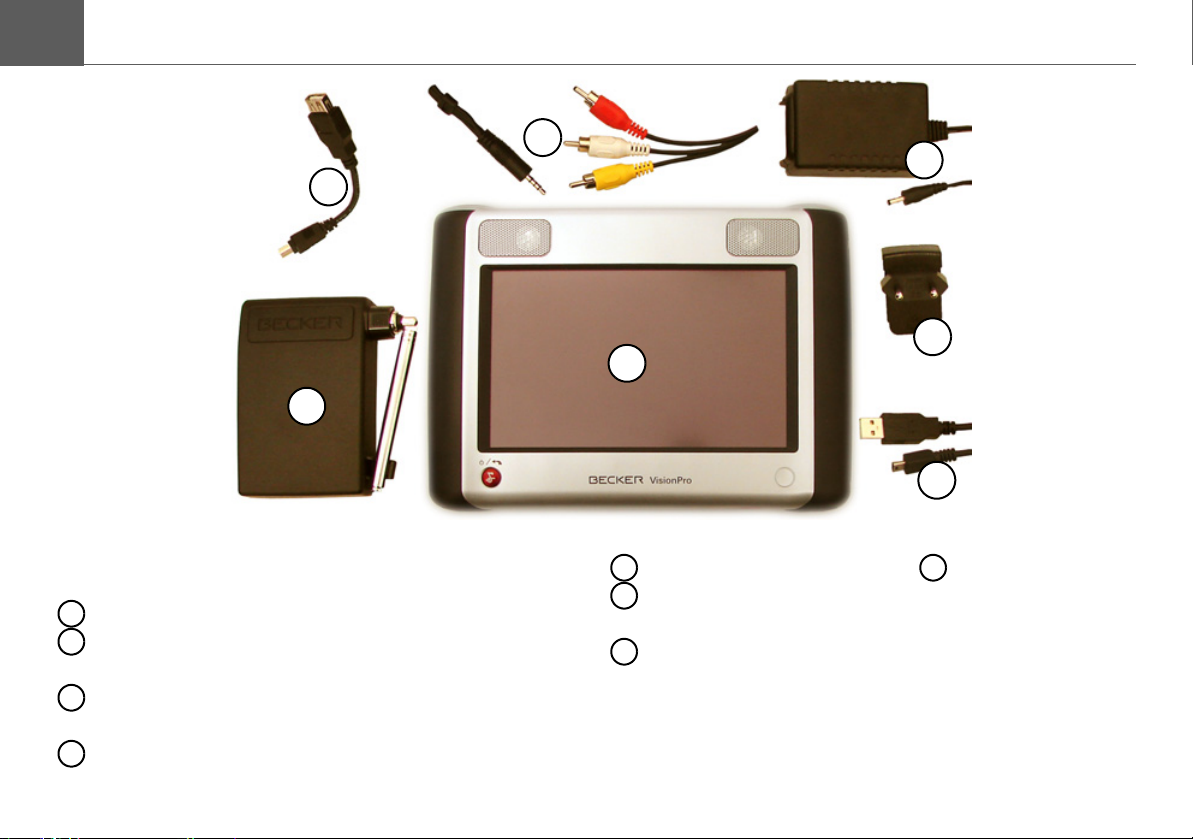
>>> ÜBERSICHT VISION PRO
2
7
3
4
5
1
6
Übersicht Vision Pro
Lieferumfang
1
Vision PRO
2
USB-Adapter zum Anschließen von USBSticks
3
A/V-Kabel (3,5-mm-Klinke auf Audio/VideoChinch)
4
Netzteil
5 4
Steckadapter für Netzteil
6
USB-Verbindungskabel für Anschluss an
Computer
7
TV-& Radiomodul (optional)
13
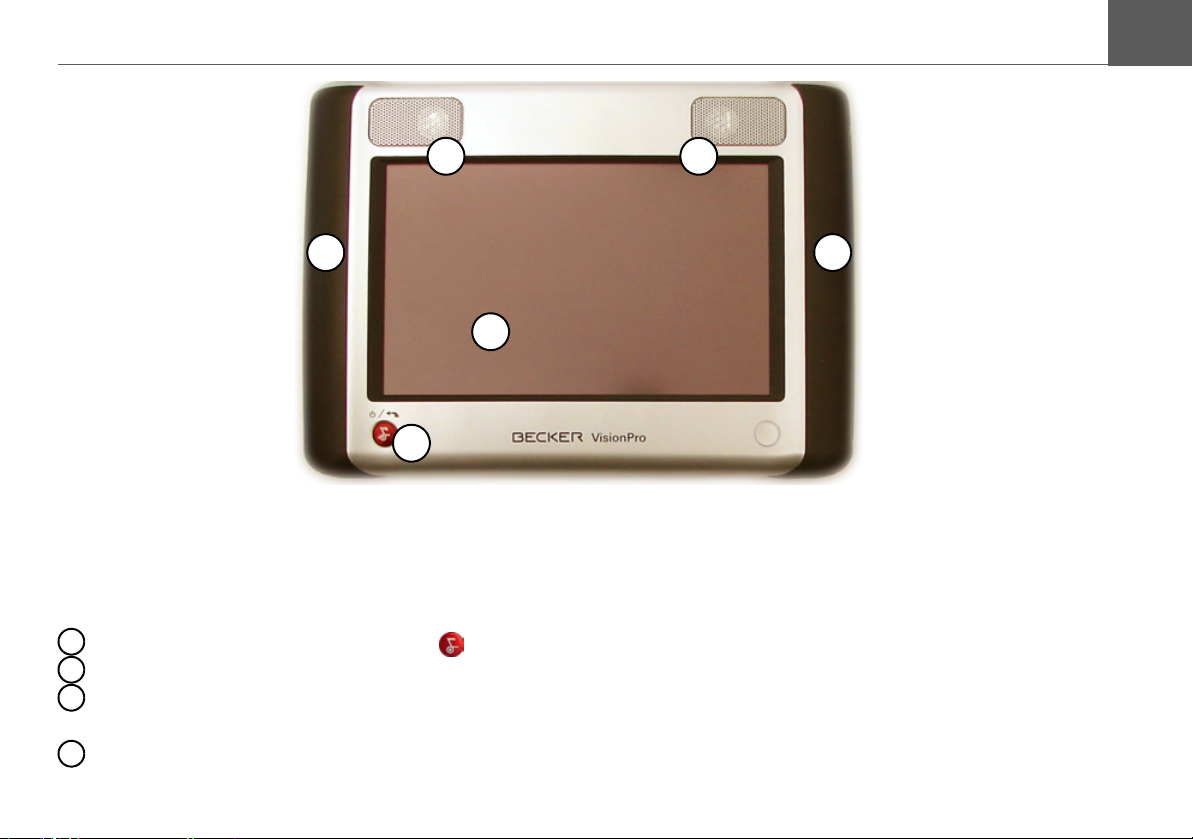
2 2
4
1
Gerätefront mit Bedien- und Anzeigeelementen
1
Ein-Aus-Schalter/Zurück-Taste ( )
2
Lautsprecher
3
Gummierte Gehäuseseite für bessere
Griffigkeit
4
Touchscreen
ÜBERSICHT VISION PRO >>>
33
14
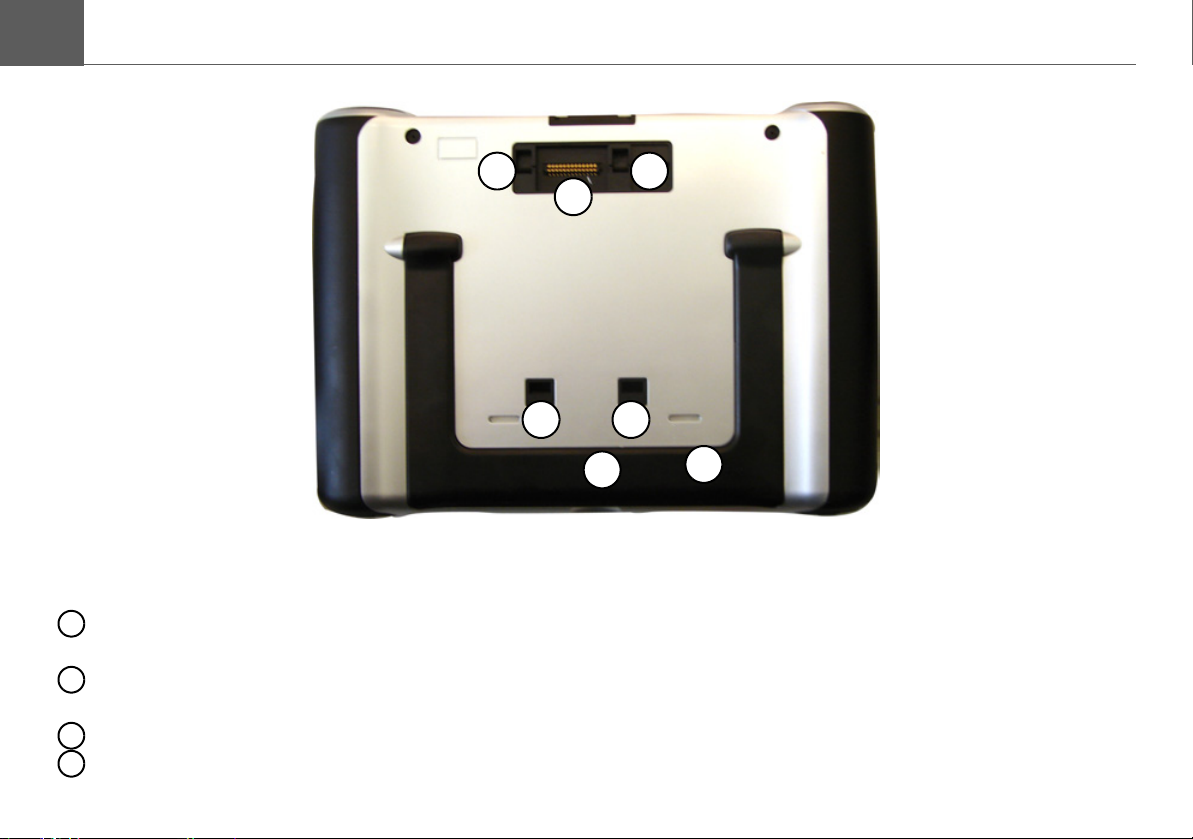
>>> ÜBERSICHT VISION PRO
33
1
3 3
Geräterückseite
1
Steckleiste TV-/Radio-Modul (mit
Schutzkappe)
2
Ausklappbügel, zur Verwendung des
Vision PRO als Tischgerät
3
Aufnahmeösen für TV/Radio-Modul (optional)
4
Reset-Knopf (unter Ausklappbügel)
15
2
4
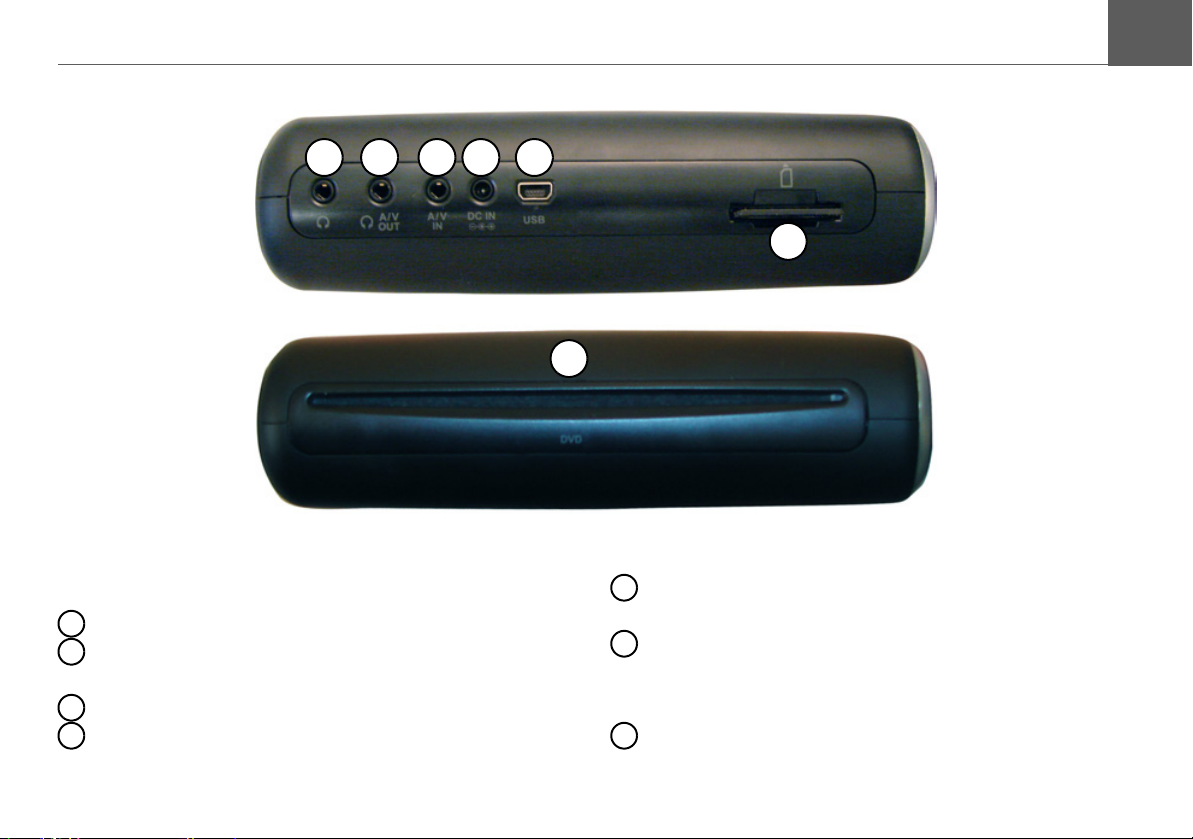
1 2 3 4 5
Linke Geräteseite
1
Kopfhöreranschluss, 3,5-mm-Klinke
2
Externer Audio/Video-Ausgang,
Kopfhöreranschluss
3
Externer Audio/Video-Eingang
4
Eingang Stromversorgung
ÜBERSICHT VISION PRO >>>
7
5
Mini-USB-Anschluss (Adapter,
Verbindungskabel)
6
SD-Karten-Slot
Rechte Geräteseite
7
CD/DVD-Einschub
6
16

>>> ÜBERSICHT VISION PRO
1 1
Geräteoberseite
1
Lautsprecher
17
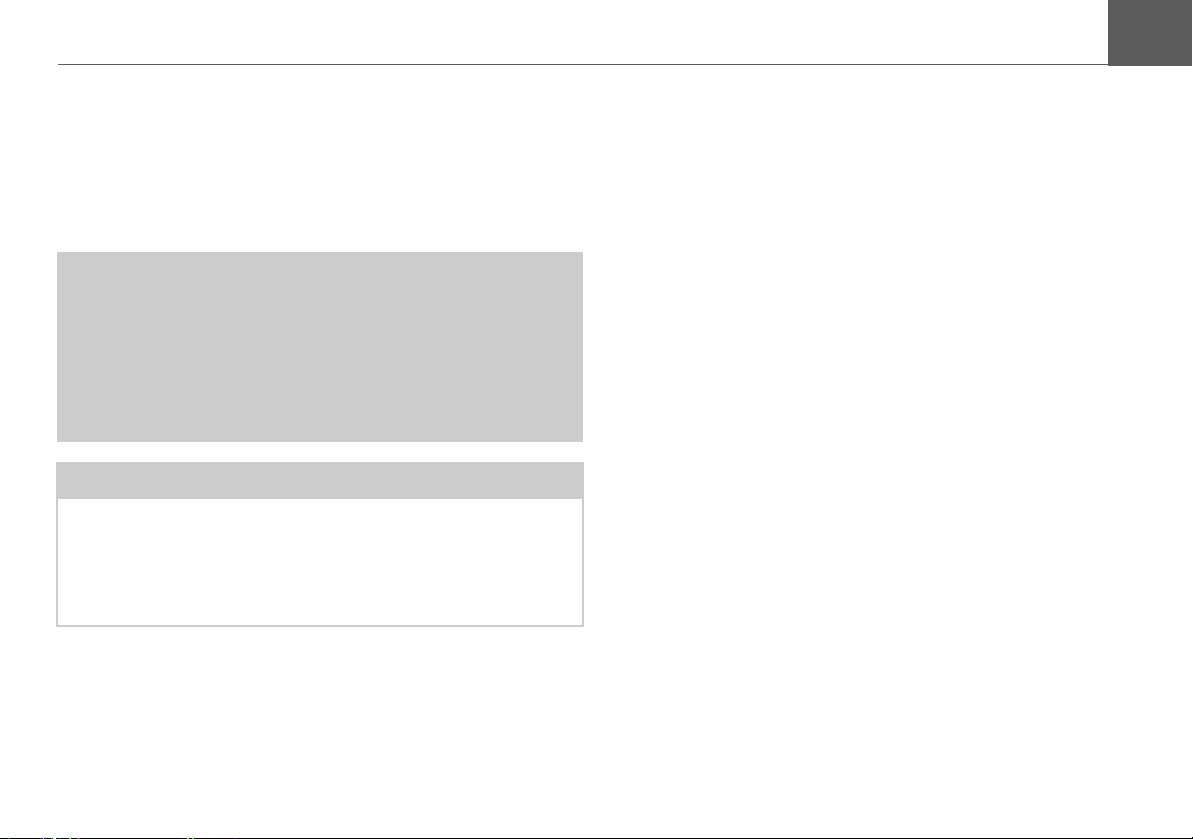
Bedienung
Wartung und Pflege
Das Gerät ist wartungsfrei.
Zur Pflege kann ein handelsübliches Reinigungs-
mittel für Elektro-Gebrauchsartikel mit einem
feuchten, weichen Lappen aufgetragen werden.
!Gefahr!
Lebensgefahr durch Stromschlag!
Schalten Sie vor der Pflege von Gerät, mitge-
lieferten Teilen und Zubehör das Gerät stets
aus und entfernen Sie das Netzteil.
Hinweis:
Verwenden Sie keine aggressiven oder scheuernden Mittel oder Wischlappen, welche die
Oberfläche zerkratzen.
Das Gerät darf nicht mit Wasser benetzt werden.
BEDIENUNG >>>
Ihr Vision PRO wurde mit großer Sorgfalt entwickelt und hergestellt und sollte auch mit Sorgfalt
behandelt werden. Wenn Sie die nachfolgend aufgelisteten Empfehlungen beachten, werden Sie
noch viel Freude an Ihrem Vision PRO haben.
• Schützen Sie Ihr Vision PRO vor Nässe und
Feuchtigkeit! Sollte Ihr Gerät einmal Feuchtigkeit ausgesetzt worden sein, schalten Sie es sofort aus und trennen Sie es von der Stromversorgung. Lassen Sie das Gerät bei
Zimmertemperatur trocknen.
• Betreiben Sie Ihr Vision PRO nicht in staubiger
oder schmutziger Umgebung, und bewahren sie
es dort auch nicht auf.
• Bewahren Sie Ihr Vision PRO nicht in heißen
Umgebungen auf. Hohe Temperaturen können
die Laufzeit elektronischer Komponenten in Ihrem Gerät verkürzen, Akkus beschädigen und
bestimmte Kunststoffe verformen oder zum
Schmelzen bringen.
18
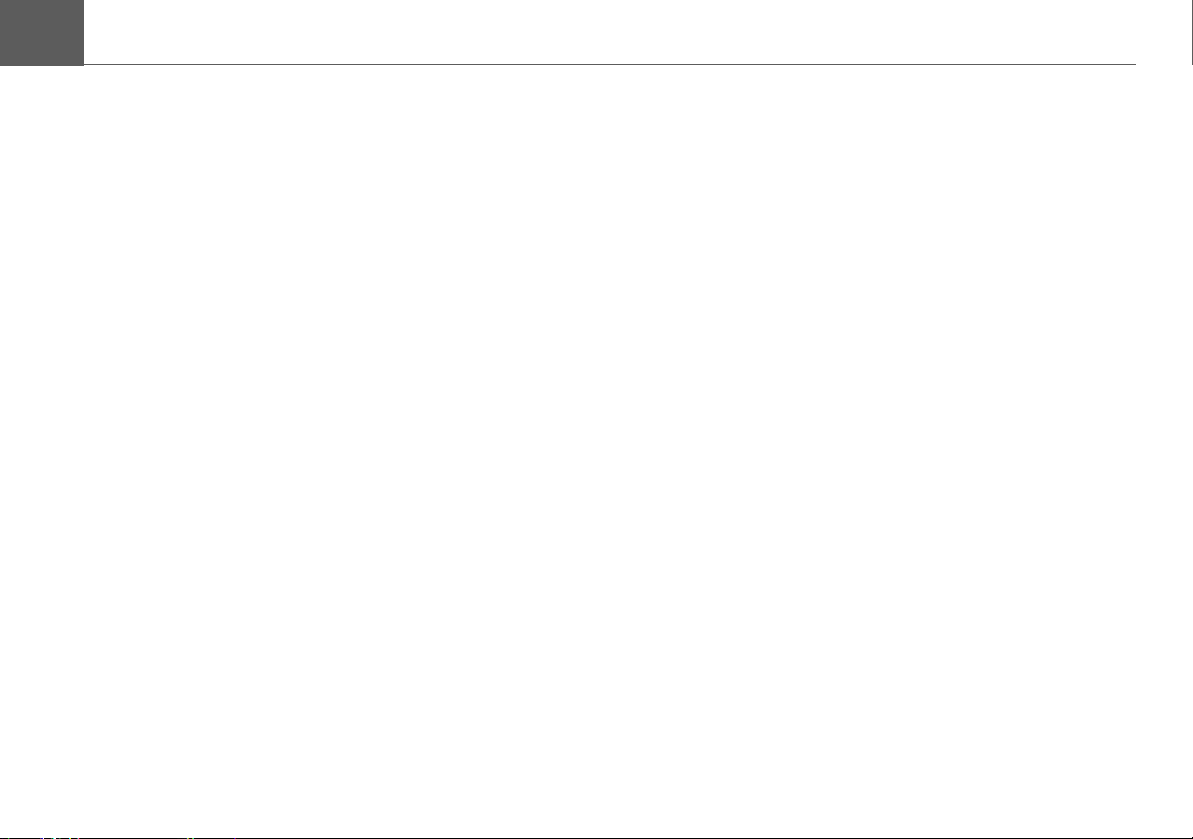
>>> BEDIENUNG
• Bewahren Sie Ihr Vision PRO nicht in kalten Um-
gebungen auf. Wenn sich das Gerät wieder auf
seine Betriebstemperatur aufwärmt, kann sich
im Innern Feuchtigkeit bilden, die elektronische
Komponenten beschädigt.
• Lassen Sie Ihr Vision PRO nicht fallen, setzen
Sie es keinen Stößen aus und schütteln Sie es
nicht. Durch unsachgemäße Behandlung könnten Sie Komponenten im Gerät beschädigen.
• Verwenden Sie zur Reinigung grundsätzlich keine ätzenden Chemikalien, Reinigungslösungen
oder scharfe Reinigungsmittel.
Alle genannten Hinweise gelten in gleicher Weise
für das Vision PRO, den Akku, den Netzstecker
und sämtliche Zubehörteile. Sollte eines dieser
Teile nicht ordnungsgemäß funktionieren, wenden sie sich bitte an Ihren Fachhändler. Dieser
wird Ihnen behilflich sein.
Akku-Qualitätserklärung
Die Kapazität des Akkus Ihres Vision PRO verringert sich mit jedem Lade-/Entladezyklus. Ebenso
kann durch unsachgemäße Lagerung bei zu hoher oder zu niedriger Temperatur eine allmähliche
Verringerung der Kapazität auftreten. Auf diese
Weise kann sich auch bei voller Akkuladung die
Betriebszeit erheblich verringern.
Der Akku ist jedoch so ausgelegt, dass er auch
nach einer Betriebszeit von 6 Monaten nach dem
Kauf Ihres Vision PRO noch geladen und entladen
werden kann. Bei deutlichem Leistungsabfall
empfehlen wir Ihnen, den Akku zu ersetzen. Wenden Sie sich bitte hierzu an Ihren Fachhändler.
Verwenden Sie ausschließlich Harman/Becker
Originalersatzteile.
19
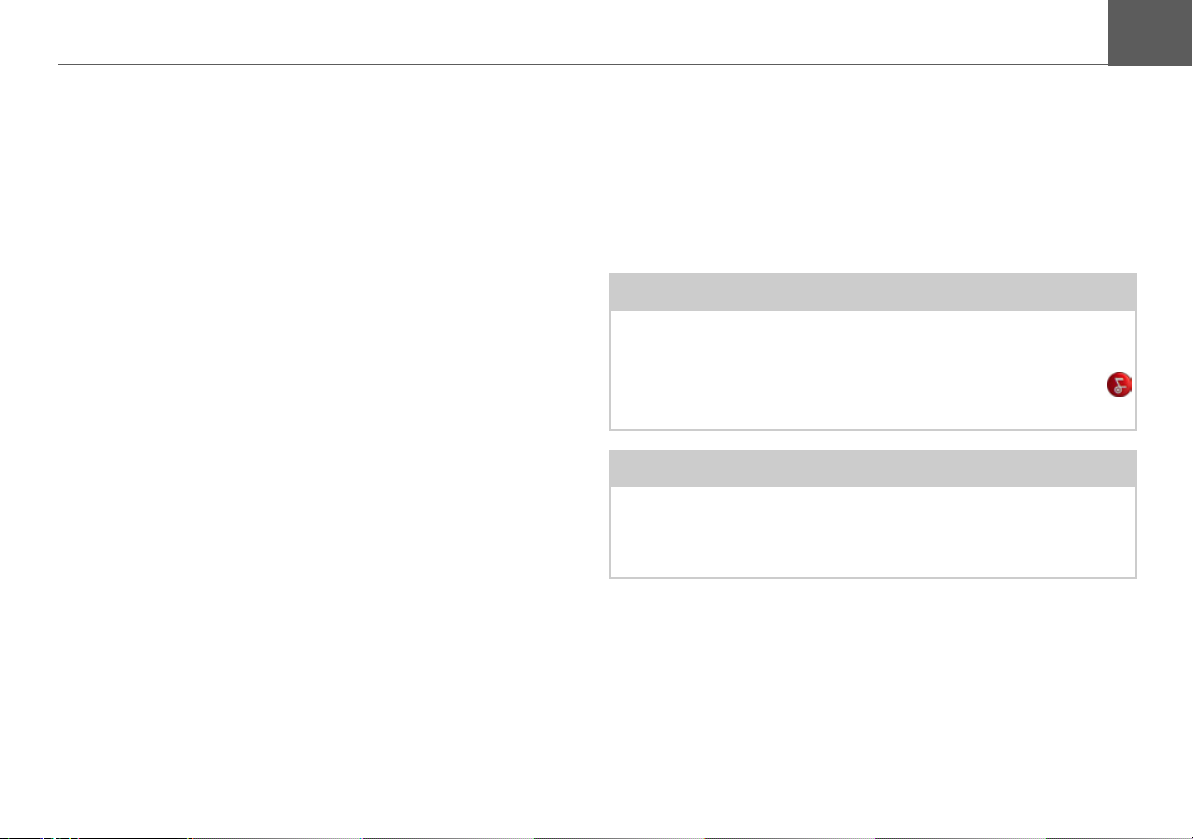
BEDIENUNG >>>
Display-Qualitätserklärung
In Ausnahmefällen können technologiebedingt
wenige andersfarbige kleine Punkte (Pixel) im
Display erscheinen. Weiterhin besteht die Möglichkeit, dass einzelne Bildpunkte heller oder
dunkler erscheinen können. In diesen Fällen besteht jedoch kein Mangel.
Inbetriebnahme
Ist das Vision PRO ausgepackt und auf schadensfreien Zustand überprüft, kann das Gerät in Betrieb genommen werden. Die einzelnen Schritte
sind:
• Stromversorgung herstellen.
• Gerät einschalten.
• Antennenempfang durch Ausziehen der Antenne oder Anschließen eines Antennenkabels sicherstellen (falls das optionale TV-Modul angeschlossen ist).
• Persönliche Einstellungen im Einstellungsmenü
vornehmen.
Stromversorgung
Über den Akku
Die interne Stromversorgung erfolgt über einen
Akku. Der Akku ist wartungsfrei und bedarf keiner
besonderen Pflege.
Hinweis:
Beachten Sie, dass bei vollständig entladenem
Akku das Gerät bis zu einer Minute benötigt, bis
es sich wieder einschalten lässt. Die Taste
blinkt währenddessen schnell.
Hinweis:
Bei defektem Akku wenden Sie sich an Ihren
Fachhändler. Versuchen Sie nicht, den Akku
selbst zu reparieren.
20
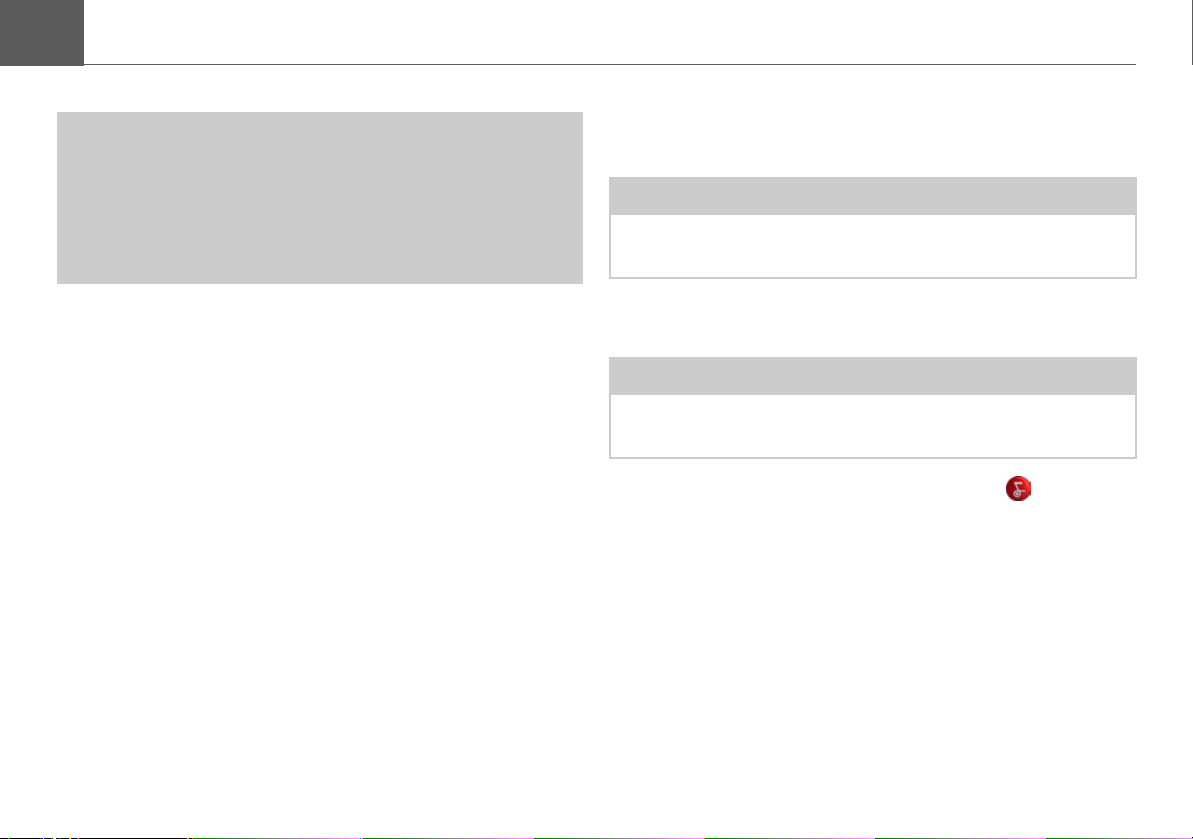
>>> BEDIENUNG
Über das öffentliche Stromnetz
!Lebensgefahr!
Achten Sie darauf, dass Sie keine feuchten
Hände haben und das Netzteil trocken ist.
Schließen Sie das Netzteil nur an ein dafür zugelassenes Stromnetz an.
Stromversorgung herstellen
Der Anschluss an das öffentliche Stromnetz wird
mit dem Steckernetzteil in der folgenden Weise
hergestellt:
>Greifen Sie den Stecker am geriffelten Griffbe-
reich und schieben Sie diesen bis zum Anschlag ohne größeren Kraftaufwand in die
Anschlussbuchse.
>Stecken Sie das Netzteil mit dem Stecker in die
Steckdose.
Die Stromversorgung ist nun hergestellt.
Stromversorgung entfernen
>Entfernen Sie die Stromversorgung in der um-
gekehrten Reihenfolge.
Hinweis:
Entfernen Sie das Netzteil, wenn Sie das
Vision PRO längere Zeit nicht benutzen.
Ein- und Ausschalten
Hinweis:
Im Akkubetrieb sollten Sie sicher stellen, dass
der Akku noch über genügend Kapazität verfügt.
Ihr Vision PRO wird über die Taste ein- und
ausgeschaltet.
21
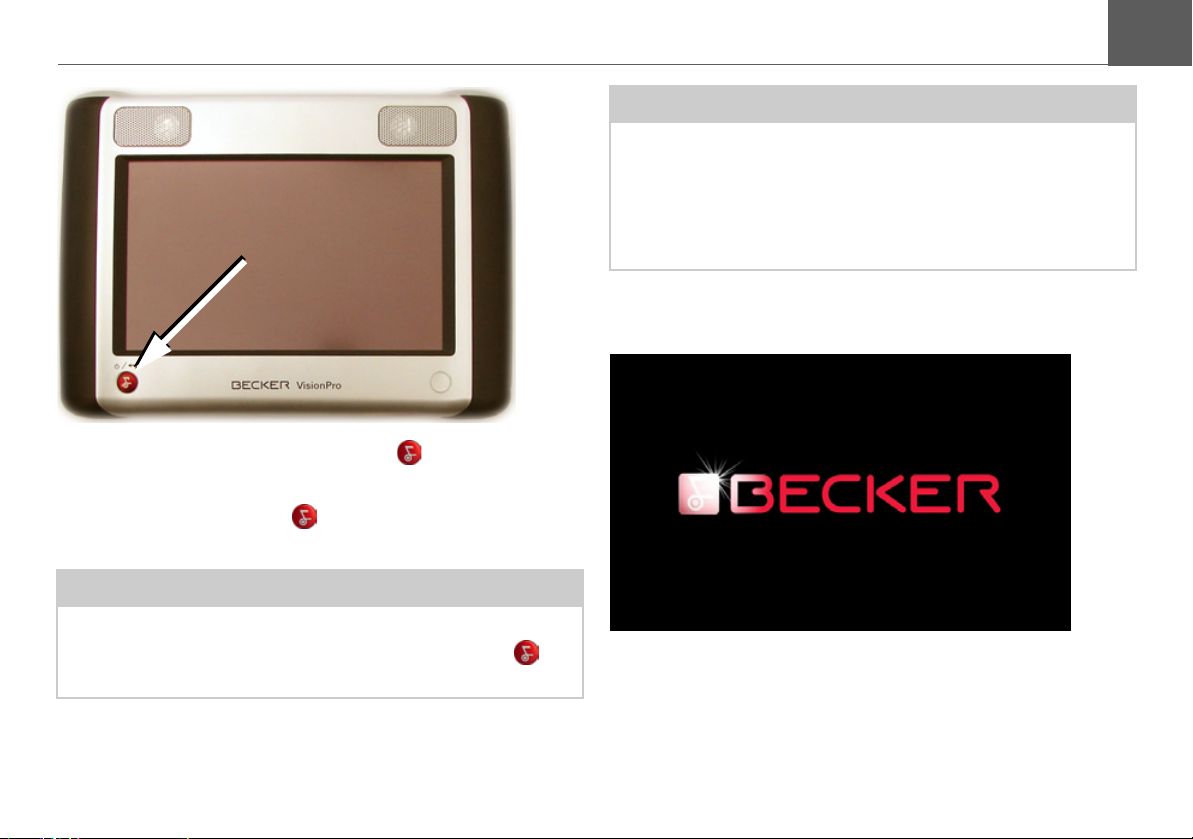
>Drücken Sie die Taste länger als
2 Sekunden, um das Gerät einzuschalten.
>Drücken Sie Taste länger als 2 Sekunden,
um das Gerät wieder auszuschalten.
Hinweis:
Während des Betriebes Ihres Vision PRO gelangen Sie durch kurzes Drücken der Taste ins
vorherige Menü.
BEDIENUNG >>>
Hinweis:
Wenn Sie Ihren Vision PRO nach dem Ausschalten wieder einschalten, wird die letzte aktive
Handlung fortgeführt (Musikstücke, Bilder und
Filme werden ab der letzten Position wiedergegeben).
Nach dem Einschalten wird kurz folgender Startbildschirm angezeigt.
22
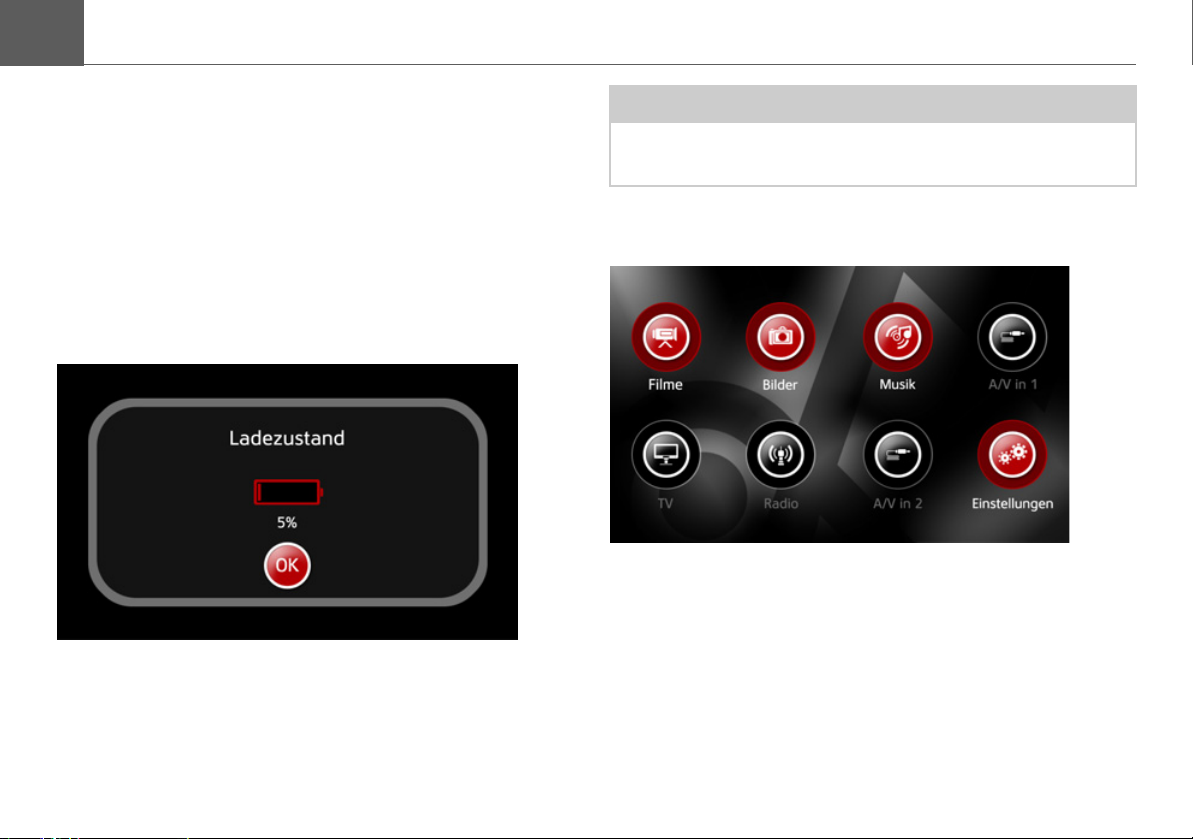
>>> BEDIENUNG
Batteriestatus
Wenn Sie Ihr Vision PRO mit dem Akku betreiben
und der Ladestand unter eine bestimmte Restkapazität fällt, öffnet sich im Bildschirm ein Fenster
mit einem Warnhinweis. Dieser Warnhinweis zeigt
Ihnen die verbleibende Restkapazität Ihres Akkus
in Prozent (%) an.
Der Warnhinweis erscheint bei einer Restkapazität von 25 %, 10 %, 5 % und 1 %.
Bei einer Restkapazität von 5 % ertönt zusätzlich
ein einmaliger Warnton.
Hinweis:
Bei jedem Einschalten Ihres Vision PRO wird ein
Screen mit der Restkapazität angezeigt.
Aktive Tasten
• Im Hauptmenü sind aktive Tasten rot und führen
Sie nach Betätigung zu einem neuen Fenster
oder Menü. In anderen Menüs sind aktive Tasten rot oder schwarz mit weißer Schrift.
23
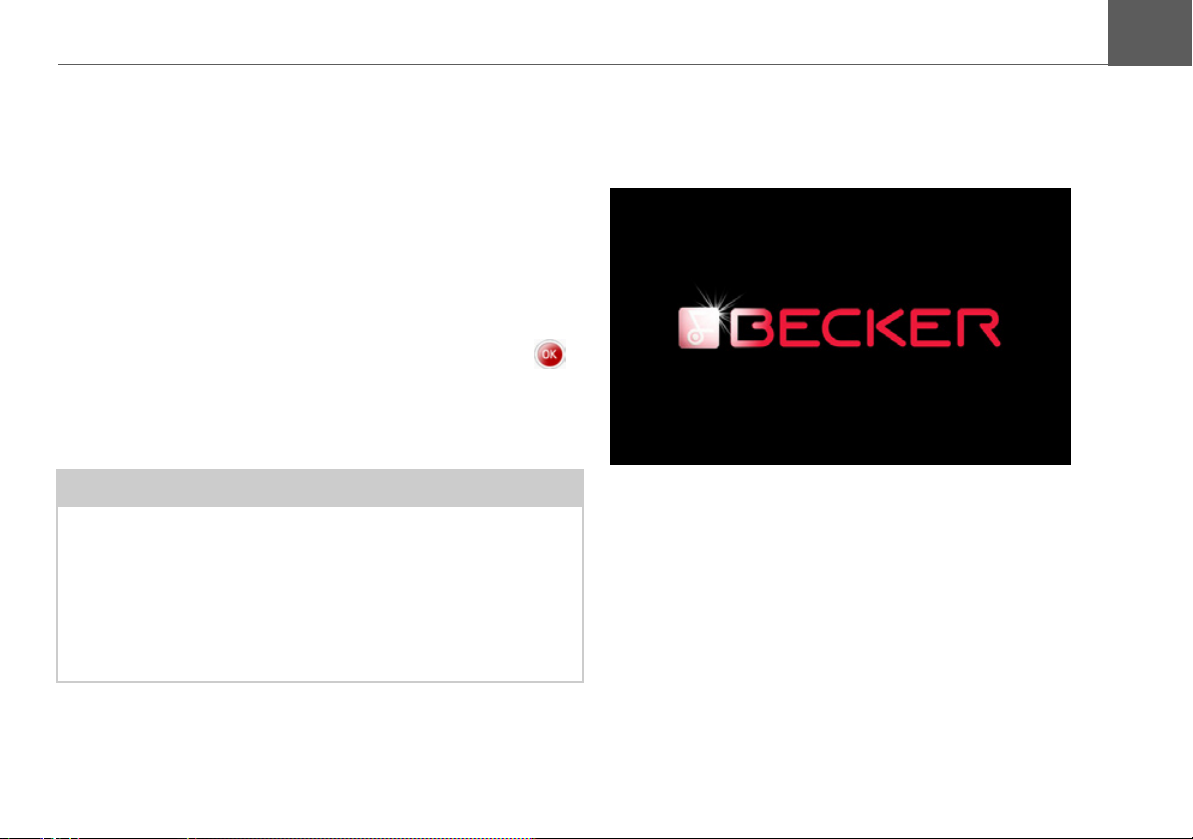
BEDIENUNG >>>
• Inaktive Tasten sind im Hauptmenü grau eingefärbt. In anderen Menüs ist jeweils nur die Schrift
auf der Taste grau. Der Druck auf inaktive Tasten führt zu keiner Veränderung des Displays.
Signaltöne
Ihr Vision Pro ist mit zwei verschiedenen Signaltönen ausgestattet:
• Ein Bestätigungston ertönt nach einer Auswahl
in den Menüs und nach Drücken der Taste .
• Ein Störungston ertönt, wenn Sie eine inaktive
Taste drücken oder auf einen Teil des Displays
drücken, der nicht als Touchscreen aktiviert ist.
Hinweis:
Die Lautstärke des Tonsignals steht in keinem
Bezug zur Unterhaltungslautstärke. Sie sind unveränderbar.
Sie können den Bestätigungston auch wie unter
“Bestätigungston” auf Seite 91 beschrieben ausschalten.
Der erste Start
Beim ersten Start Ihres Vision PRO erscheint folgender Startscreen:
Wenn Sie Ihr Vision PRO zum ersten Mal benutzen, werden Sie zur Auswahl der Bediensprache
aufgefordert.
24
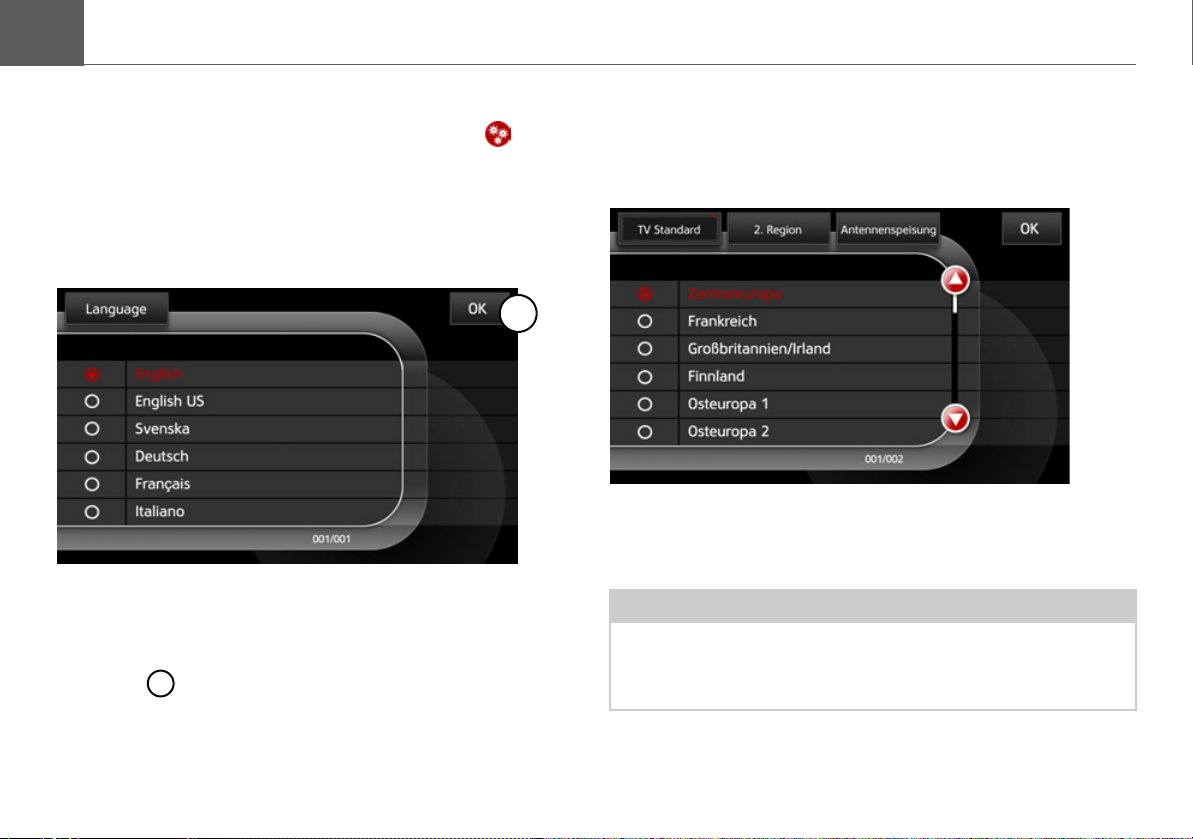
>>> BEDIENUNG
Bediensprache einstellen
>Drücken Sie im Hauptmenü die Taste .
>Drücken Sie die Taste Language.
Die verfügbaren Sprachen werden angezeigt. Die
momentan eingestellte Sprache wird rot dargestellt.
1
>Drücken Sie auf die gewünschte Sprache, um
Sie auszuwählen.
>Bestätigen Sie Ihre Auswahl durch Drücken der
Taste .
Die Sprache ist nun eingestellt.
1
Das TV-Modul (optional)
Wenn das TV-Modul zum ersten Mal an Ihren
Vision PRO angeschlossen wird, werden Sie zur
Auswahl der Länderregion aufgefordert.
>Wählen Sie wie unter “TV-Einstellungen” auf
Seite 92 beschrieben die Länderregion passend zu Ihrem TV-Standort aus.
Hinweis:
Diese Einstellung kann jederzeit wie unter “TVEinstellungen” auf Seite 92 beschrieben geändert werden.
25
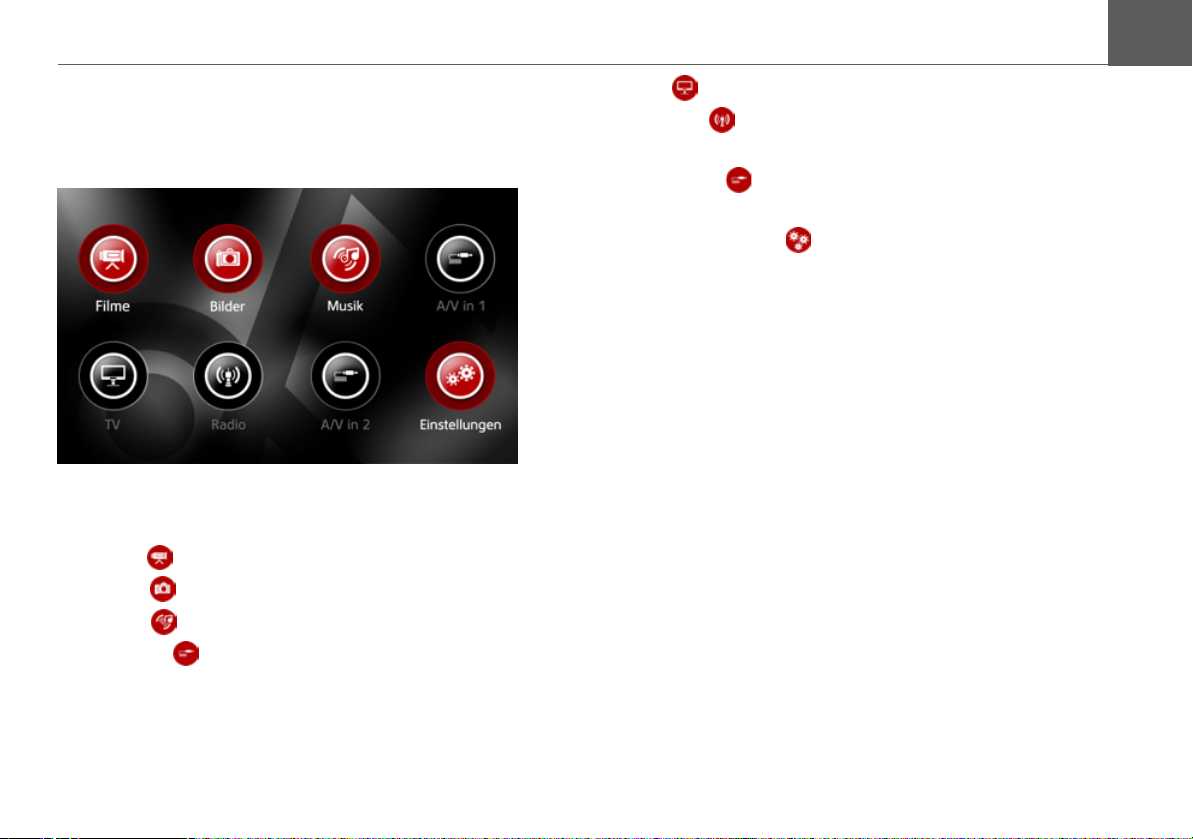
BEDIENUNG >>>
Das Hauptmenü
Nachdem Sie alle Einstellungen durchgeführt haben, erscheint das Hauptmenü.
Im Hauptmenü können Sie folgende Untermenüs
anwählen:
• Filme ( )
• Bilder ( )
•Musik ( )
• A/V in 1 ( )
• TV ( (nur bei angeschlossenem TV-Modul)
• Radio ( ) (nur bei angeschlossenem TV-Modul)
• A/V in 2 ( ) (nur bei angeschlossenem TV-Modul)
• Einstellungen ( )
>Drücken Sie auf das entsprechende Symbol,
um das gewünschte Untermenü aufzurufen.
Sie gelangen in das entsprechende Untermenü.
Die Beschreibungen der einzelnen Menüs mit den
entsprechenden Funktionen werden in den nachfolgenden Kapiteln detailliert beschrieben.
Popup-Fenster
• Während aller Systemprozeduren, bei denen
Sie zum Warten aufgefordert werden (zum Beispiel Autostore) wird ein Popup im Display gezeigt. Solange dieser Screen angezeigt wird,
läuft ein Systemprozess im Hintergrund.
26
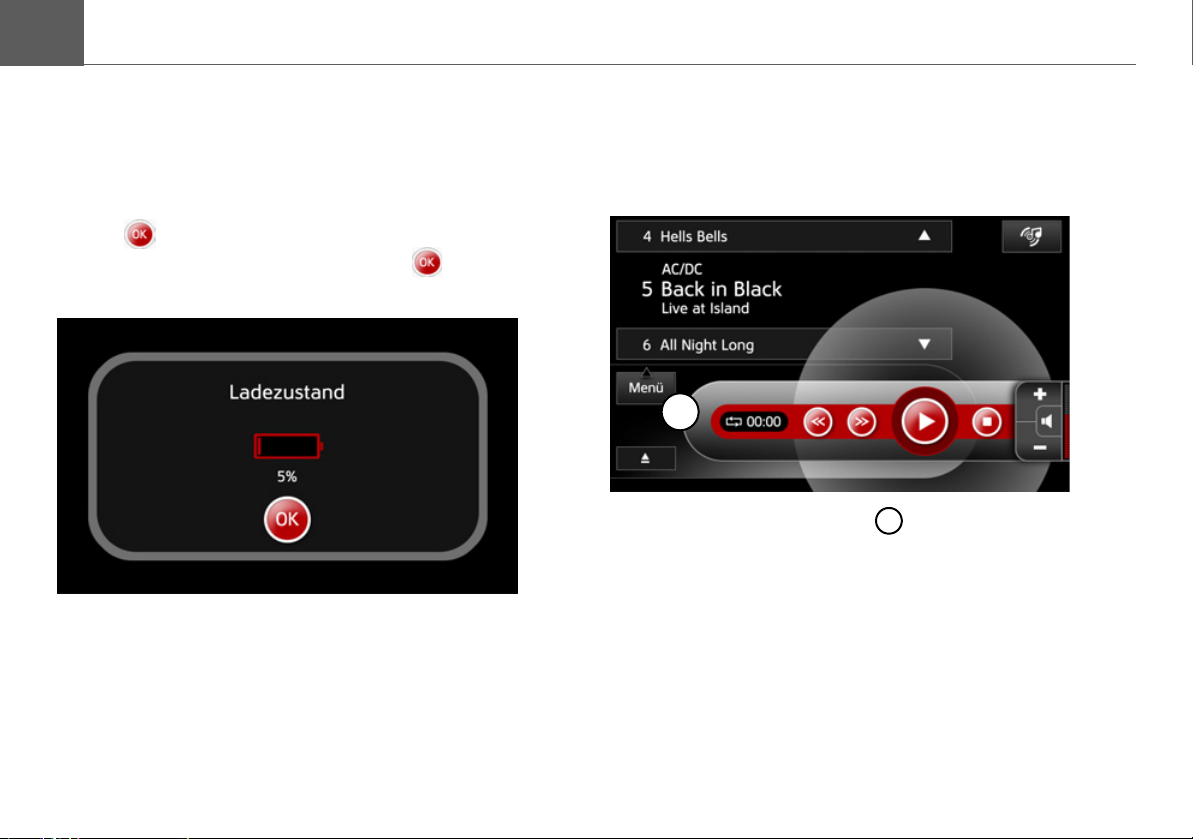
>>> BEDIENUNG
• Informations-Popups werden immer dann gezeigt, wenn das System Sie auf wichtige Informationen hinweisen will (z. B. den Ladezustand
des Akkus).
Informations-Popups können durch Drücken der
Taste geschlossen werden. Bei anderen Popups wird mit Drücken der Taste der Vorgang
abgebrochen.
Menü
Die Taste Menü ist in jeder Anwendung vorhanden. Aussehen und Umfang des Menüs können je
nach Anwendung unterschiedlich ausfallen.
1
>Drücken Sie die Taste , um das Menü zu öff-
nen.
1
27
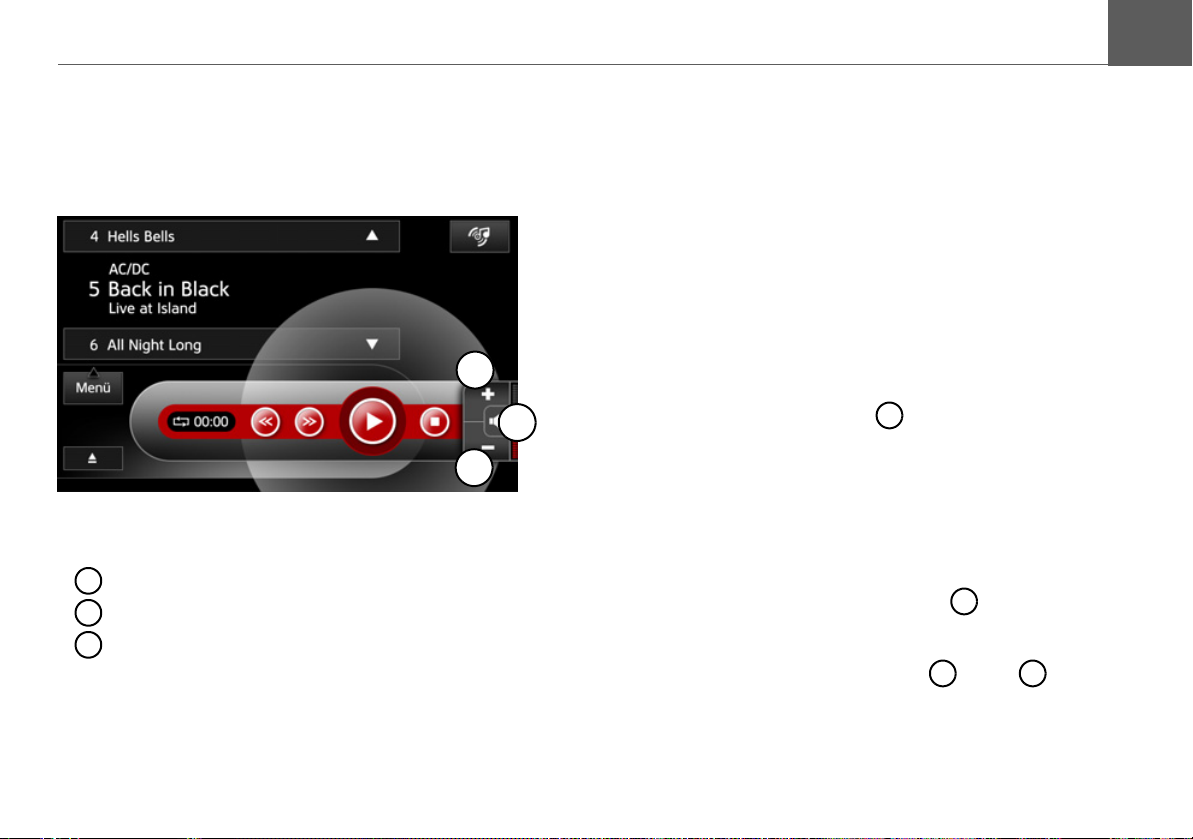
BEDIENUNG >>>
Lautstärke
Die Lautstärkeeinstellung können Sie in vielen
Menüs vornehmen. Als Beispiel sehen Sie hier
die Darstellung der Musikwiedergabe.
1
3
2
Bedienelemente für die Lautstärkeeinstellung
sind:
1
• Lautstärke erhöhen
2
• Lautstärke absenken
3
• Stummschaltung aktivieren/deaktivieren
In anderen Menüs befindet sich die Lautstärkeeinstellung an derselben Stelle im Display. Neben
den Bedienelementen für die Lautstärkeregelung
wird durch eine Balkenanzeige die momentan eingestellte Lautstärke dargestellt.
Stummschaltung
Mit der Stummschaltung können Sie den Ton des
Gerätes abschalten.
Stummschaltung aktivieren
Drücken Sie die Taste .
>
Bei aktivierter Stummschaltung wird ein durchgestrichenes rotes Lautsprechersymbol eingeblendet.
Stummschaltung deaktivieren
Drücken Sie erneut die Taste .
>
oder
>Drücken Sie auf die Tasten oder .
3
3
1 2
Die Stummschaltung wird aufgehoben.
28
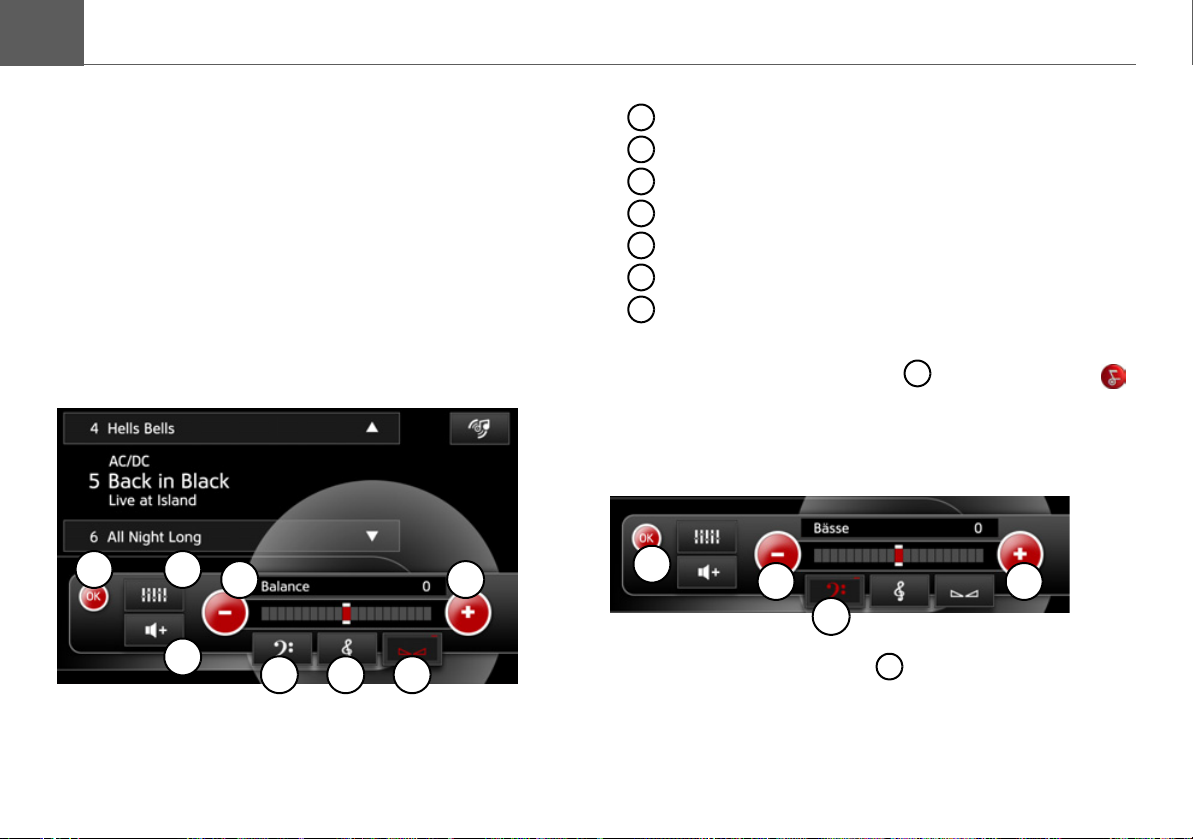
>>> BEDIENUNG
Klangeinstellungen
Die Klangeinstellungen können Sie in verschiedenen Menüs vornehmen.
Sie finden diese Klangeinstellungen in den Menüs
der Funktionen Video/DVD, TV und Musikwiedergabe.
>Rufen Sie in der gewünschten Funktion das
Menü auf. Wählen Sie den Punkt Klang aus.
Als Beispiel sehen Sie hier das Menü für Klangeinstellung im Musikbetrieb.
8
7
45
6
1 2 3
Sie haben jetzt folgende Auswahlmöglichkeiten:
1
• Bass-Einstellung
2
• Höhen-Einstellung
3
• Balance-Einstellung
4
• Erhöhen des Wertes der aktuellen Funktion
5
• Absenken des Wertes der aktuellen Funktion
6
• Loudness ein-/ausschalten
7
• Equalizer-Einstellungen
>Speichern Sie die geänderten Einstellungen
durch Drücken der Taste oder der Taste .
8
Bass einstellen
Wählen Sie das Klangeinstellungen-Menü aus.
>
4
23
1
>Drücken Sie die Taste .
1
29
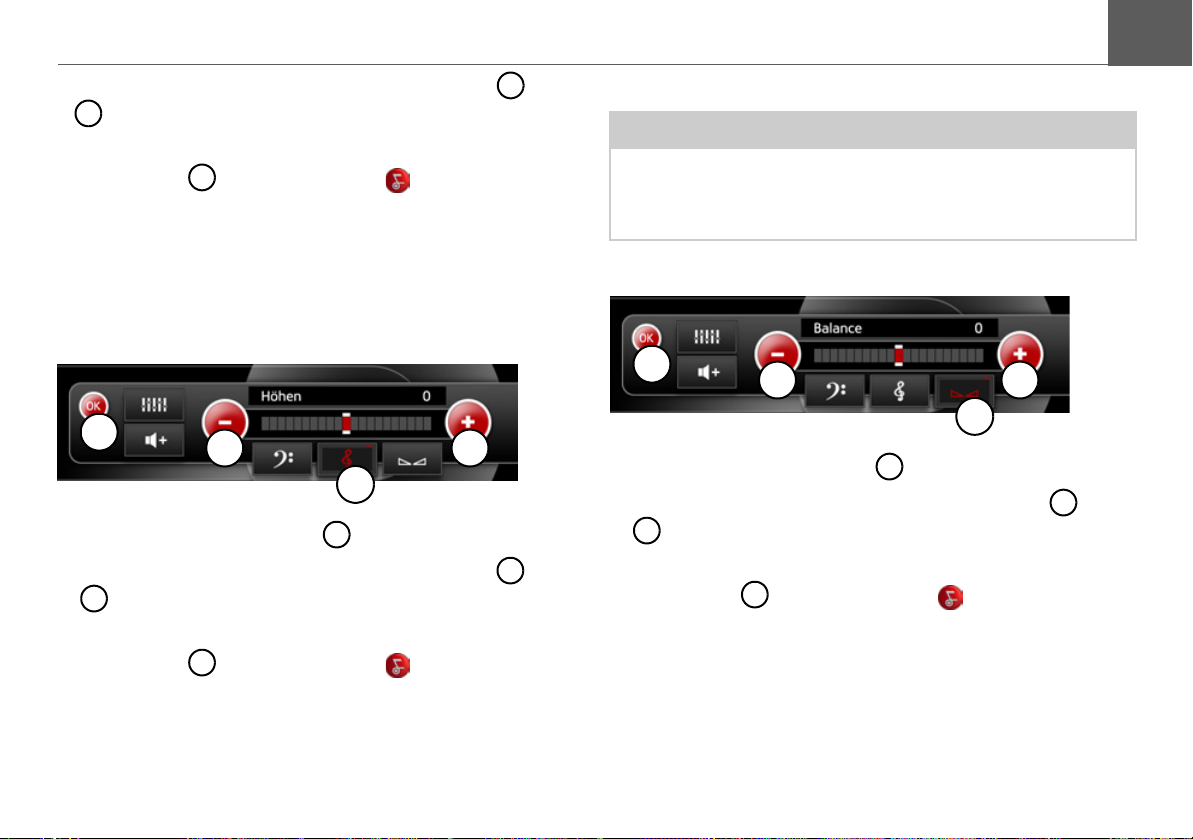
BEDIENUNG >>>
>Stellen Sie durch Drücken der Tasten oder
3
den gewünschten Wert für den Bass ein.
2
>Speichern Sie die Einstellung durch Drücken
der Taste oder der Taste .
Die Auswahl ist gespeichert. Das Klangeinstellungen-Menü wird beendet.
4
Höhen einstellen
Wählen Sie das Klangeinstellungen-Menü aus.
>
4
23
1
>Drücken Sie die Taste .
>Stellen Sie durch Drücken der Tasten oder
3
den gewünschten Wert für die Höhen ein.
>Speichern Sie die Einstellung durch Drücken
der Taste oder der Taste .
4
1
2
Balance einstellen
Hinweis:
Mit der Balance können Sie die Klangmitte von
rechts nach links bzw. von links nach rechts verschieben.
Wählen Sie das Klangeinstellungen-Menü aus.
>
4
23
1
>Drücken Sie die Taste .
>Stellen Sie durch Drücken der Tasten oder
3
den gewünschten Wert für die Balance ein.
>Speichern Sie die Einstellung durch Drücken
der Taste oder der Taste .
Die Auswahl ist gespeichert. Das Klangeinstellungen-Menü wird beendet.
4
1
2
Die Auswahl ist gespeichert. Das Klangeinstellungen-Menü wird beendet.
30
